Κεφάλαιο 8. Ομαδοποίηση δεδομένων
|
|
|
- Αμφιτρίτη Ιωάννου
- 6 χρόνια πριν
- Προβολές:
Transcript
1 Κεφάλαιο 8. Ομαδοποίηση δεδομένων Σύνοψη Σ αυτό το κεφάλαιο θα μελετήσουμε την τεχνική της ομαδοποίησης (clustering). Το Clustering αποτελεί μια τεχνική ομαδοποίησης των δεδομένων μιας βάσης σε υποσύνολα (clusters), με τέτοιο τρόπο ώστε τα δεδομένα που βρίσκονται στο ίδιο cluster να έχουν όσο το δυνατό περισσότερα κοινά στοιχεία μεταξύ τους. Αυτή η ομαδοποίηση διευκολύνει την πρόβλεψη των χαρακτηριστικών που μας ενδιαφέρουν Θεωρητικό υπόβαθρο των αλγορίθμων ομαδοποίησης του SQL Server Η ομαδοποίηση (clustering) ή, αλλιώς, συσταδοποίησης εντοπίζει ομάδες αντικειμένων στα δεδομένα βάσει των κοινών χαρακτηριστικών τους και της απόστασης μεταξύ τους. Οι ομάδες των αντικειμένων διαμορφώνονται με βάση ένα μέτρο απόστασης, έτσι ώστε τα αντικείμενα της ίδιας ομάδας να είναι όσο το δυνατόν πλησιέστερα μεταξύ τους, ενώ τα αντικείμενα διαφορετικών ομάδων να είναι όσο το δυνατόν πιο απομακρυσμένα. Καθώς δεν υπάρχει καθολικός ορισμός για την αποδεκτή ομάδα, η επιλογή εξαρτάται κάθε φορά από το συγκεκριμένο πρόβλημα και τα δεδομένα που καλούμαστε να εξορύξουμε. Το περιβάλλον του SQL Server διαθέτει δύο ευρέως γνωστούς αλγόριθμους ομαδοποίησης, τον k-means και τον Expectation- Maximization Clustering, τα βασικά χαρακτηριστικά των οποίων παρουσιάζονται παρακάτω. Ο αλγόριθμος k-means O k-means ανήκει στην κατηγορία των αλγορίθμων διαιρετικής (partition-based) ομαδοποίησης, οι οποίοι διαιρούν τον χώρο σε k περιοχές, με τα αντικείμενα καθεμιάς από τις περιοχές να αντιστοιχούν σε μία ομάδα (Chakrabarti, 2003 Liu, 2007). O k-means αναπαριστά κάθε ομάδα C, με το κέντρο της κάθε ομάδας να ορίζεται από την παρακάτω εξίσωση: όπου m i είναι η μέση τιμή μιας ομάδας C i, m είναι ο αριθμός των αντικειμένων που ανήκουν στην ομάδα και d ij είναι η απόσταση ενός αντικειμένου j από το κέντρο της ομάδας C i. Ο k-means είναι ένας επαναληπτικός αλγόριθμος, όπου σε κάθε επανάληψη τα αντικείμενα ενός συνόλου δεδομένων μετακινούνται μεταξύ των διαφόρων ομάδων, με στόχο να ελαχιστοποιηθεί η παρακάτω αντικειμενική συνάρτηση, που εκφράζει τη μέση τετραγωνική απόσταση (Sum of Squared Error ή, αλλιώς, μέσο τετραγωνικό σφάλμα) των αντικειμένων από τα πλησιέστερα κέντρα των ομάδων: 2 SSE = ( x mi ), i x C i όπου x είναι ένα αντικείμενο, C i είναι μια ομάδα i και m i είναι η μέση τιμή του C i. Η ελαχιστοποίηση της παραπάνω αντικειμενικής συνάρτησης πετυχαίνει τον εντοπισμό ομάδων που παρουσιάζουν μεγάλο βαθμό ομοιότητας μεταξύ των αντικειμένων της ίδιας ομάδας, ενώ ταυτόχρονα τα αντικείμενα μιας ομάδας διαφέρουν σημαντικά από τα αντικείμενα που ανήκουν σε διαφορετικές ομάδες. Τα βήματα του αλγορίθμου είναι, συνοπτικά, τα εξής: 1. Διάλεξε k τυχαία αντικείμενα ως κέντρα των ομάδων. 2. Ανάθεσε κάθε αντικείμενο στην ομάδα με το πλησιέστερο κέντρο. 3. Υπολόγισε το νέο κέντρο για καθεμία από τις k ομάδες. 234
2 4. Αν όλα τα κέντρα συμπίπτουν με τα προηγούμενα κέντρα των ομάδων (δηλαδή, αν δεν υπήρξε μεταβολή), τότε τερμάτισε, διότι ο αλγόριθμος έχει συγκλίνει. Διαφορετικά, επανάλαβε το βήμα 2. Όπως είπαμε και προηγουμένως, το κριτήριο σύγκλισης μπορεί να βασιστεί στην ελαχιστοποίηση του μέσου τετραγωνικού σφάλματος SSE. Εναλλακτικά, ο αλγόριθμος μπορεί να τερματίζει, είτε όταν δεν υπάρχει κανένα αντικείμενο που να ανατίθεται σε διαφορετική ομάδα ή μετά από ένα συγκεκριμένο πλήθος επαναλήψεων που εγγυάται τον τερματισμό του αλγορίθμου, ακόμη και όταν αυτός δεν συγκλίνει. Τονίζεται ότι στο περιβάλλον του SQL Server υπάρχει σχετική παράμετρος (stopping_tolerance), η οποία καθορίζει τον ελάχιστο αριθμό των αντικειμένων που θα πρέπει να μετακινούνται μεταξύ των ομάδων σε κάθε επανάληψη, για να μην τερματίσει ο αλγόριθμος. Ο αλγόριθμος Expectation-Maximization Clustering Ο αλγόριθμος Expectation-Maximization (EM) Clustering βασίζεται σε ένα μοντέλο πιθανοτήτων που συνδυάζει διαφορετικές Gaussian κατανομές (Gaussian Mixture Model), όπου κάθε κατανομή αντιπροσωπεύει μία ομάδα (Rajaraman, Leskovec, & Ullman, 2015 Roiger, & Geatz, 2003 Tan, Steinback, & Kumar, 2006). Ο αλγόριθμος EM υπολογίζει επαναληπτικά την πιθανότητα που έχει ένα αντικείμενο του συνόλου δεδομένων να παράγεται από την i-οστή Gaussian κατανομή. Δηλαδή, υπολογίζει την πιθανότητα που έχει ένα αντικείμενο να ανήκει στη ομάδα i. Αυτό σημαίνει ότι ένα αντικείμενο μπορεί να ανατίθεται σε περισσότερες ομάδες με διαφορετική πιθανότητα κάθε φορά. Συγκεκριμένα, για κάθε αντικείμενο x προσδιορίζεται η δεσμευμένη πιθανότητα prob( x θ ι ) να έχει συγκεκριμένες τιμές στα χαρακτηριστικά του, με την προϋπόθεση ότι ανήκει σε μια ομάδα i, όπου θ ι είναι το σύνολο το παραμέτρων της υπό εξέταση ομάδας. Μια γενική περιγραφή των βημάτων του αλγορίθμου EM φαίνεται παρακάτω: 1. Επίλεξε τυχαίες αρχικές τιμές για το σύνολο Θ των παραμέτρων που προσδιορίζουν την κάθε κατανομή/ ομάδα (π.χ. μέση τιμή, τυπική απόκλιση κτλ.) 2. Όσο αλλάζουν οι τιμές των παραμέτρων του συνόλου Θ ή όσο δεν έχουμε φτάσει σε έναν ανώτατο αριθμό επαναλήψεων, επανάλαβε: α. (Expectation-Step) Για κάθε αντικείμενο υπολόγισε την πιθανότητα να ανήκει σε μια κατανομή/ ομάδα. β. (Maximization-Step) Βάσει των τιμών των πιθανοτήτων του βήματος 2α, υπολόγισε τις νέες τιμές των παραμέτρων Θ. Σ αυτό το σημείο τονίζεται ότι ο αλγόριθμος k-means είναι μια ειδική περίπτωση του αλγορίθμου EM. Συγκεκριμένα, το expectation step του αλγορίθμου ΕΜ αντιστοιχεί στο βήμα της ανάθεσης κάθε αντικειμένου σε μια ομάδα (βήμα 2 του k-means). Επιπροσθέτως, το maximization step του αλγορίθμου ΕΜ αντιστοιχεί στον υπολογισμό των νέων κέντρων των ομάδων (βήμα 3 του k-means). Στο περιβάλλον του SQL Server, ο αλγόριθμος ΕΜ είναι o προεπιλεγμένoς αλγόριθμος, επειδή, σε σύγκριση με το k-means, προσφέρει πολλαπλά πλεονεκτήματα, τα οποία περιγράφονται συνοπτικά παρακάτω: 1. Απαιτεί το πολύ μία σάρωση της βάσης δεδομένων. 2. Τρέχει ακόμη και σε περιπτώσεις πολύ περιορισμένης μνήμης RAM. 3. Αποδίδει ταχύτερα έναντι άλλων μεθόδων δειγματοληψίας. Τέλος, στο περιβάλλον του SQL Server οι αλγόριθμοι k-means και ΕΜ διατίθενται σε δύο εναλλακτικές μορφές: Scalable και non-scalable. Στην πρώτη μορφή, σαρώνονται οι πρώτες εγγραφές της βάσης δεδομένων. Αν η δειγματοληψία των δεδομένων εκπαίδευσης είναι επαρκής και το μοντέλο προσαρμοστεί επιτυχώς στα δεδομένα, τότε δεν χρειάζεται να γίνει προσπέλαση άλλων δεδομένων. Διαφορετικά, σαρώνονται ακόμη εγγραφές από την βάση δεδομένων. Στη δεύτερη μορφή, σαρώνονται όλες οι 235
3 εγγραφές της βάσης δεδομένων, κάτι που, βέβαια, έχει αυξημένες απαιτήσεις κάθε φορά σε χρόνο, μνήμη RAM και υπολογιστική ισχύ Δημιουργία ενός μοντέλου ομαδοποίησης δεδομένων Ας υποθέσουμε ότι ένα Video Club θέλει να προβλέψει την οικογενειακή κατάσταση των πελατών του, χρησιμοποιώντας την τεχνική της ομαδοποίησης αυτών και έχοντας ως βάση τα ενδιαφέροντά τους (Hobbies), την τεχνολογία (Technology) και κάποια άλλα στοιχεία των πελατών. Παρακάτω παρουσιάζονται τα αναλυτικά βήματα για την δημιουργία ενός μοντέλου βάσει της ομαδοποίησης δεδομένων. Αναλυτικά βήματα 1. Βρισκόμαστε στο MovieClick Project της καρτέλας Solution Explorer, όπως φαίνεται στην Εικόνα 8.1. Κάνουμε δεξί κλικ στο Mining Structure και επιλέγουμε New Mining Structure. Εικόνα
4 2. Επιλέγουμε From existing relational data or data warehouse, όπως φαίνεται στην Εικόνα 8, καθώς θα χρησιμοποιήσουμε τη βάση που έχουμε εισάγει στον SQL Server. Επιλέγουμε Next>, ώστε να προχωρήσουμε στο επόμενο βήμα. Εικόνα Στο παράθυρο που εμφανίζεται επιλέγουμε τον αλγόριθμο Microsoft Clustering και, στη συνέχεια, Next>, ώστε να προχωρήσουμε στο επόμενο βήμα. Στη συνέχεια, επιλέγουμε το MovieClick στο πεδίο με τα διαθέσιμα Data Source Views. Τέλος, επιλέγουμε Next>, ώστε να προχωρήσουμε στο επόμενο βήμα. 237
5 4. Στο παράδειγμα μας, όπως προαναφέραμε, θέλουμε να προβλέψουμε την οικογενειακή κατάσταση των πελατών μας σε σχέση με τα ενδιαφέροντά τους και την τεχνολογία. Σ αυτό το στάδιο επιλέγουμε ποιος πίνακας θα οριστεί ως Case και ποιοι πίνακες θα είναι οι Nested. Case είναι ο πίνακας που περιέχει τα δεδομένα που θέλουμε να προβλέψουμε, ενώ Nested είναι οι πίνακες τα δεδομένα των οποίων είναι παράμετροι στον Case. Στη συγκεκριμένη περίπτωση, όπως φαίνεται στην Εικόνα 8.3, επιλέγουμε τον πίνακα Customers ως Case και τους πίνακες Hobbies και Technology ως Nested, καθώς, όπως αναφέραμε, θέλουμε να προβλέψουμε την οικογενειακή κατάσταση των πελατών σε σχέση με τα ενδιαφέροντά τους και την τεχνολογία. Κατόπιν, επιλέγουμε Next>, ώστε να προχωρήσουμε στο επόμενο βήμα. Εικόνα
6 5. Σ αυτό το στάδιο επιλέγουμε ποια δεδομένα των πινάκων που επιλέξαμε στο προηγούμενο βήμα θα είναι είσοδος στο μοντέλο και ποια δεδομένα θέλουμε να προβλέψουμε. Συγκεκριμένα, όπως φαίνεται στην Εικόνα 8.4, κάνουμε τις εξής επιλογές: Για κάθε πίνακα επιλέγουμε ένα κλειδί Key. Στη συγκεκριμένη περίπτωση, επιλέγουμε τα CustomerID, Hobby και Technology. Ορίζουμε ως Input τις στήλες των πινάκων που μας ενδιαφέρουν. Στη συγκεκριμένη περίπτωση, επιλέγουμε τα Age, Education Level, Gender, Num Children, Technology και Hobby. Ορίζουμε ως Predictable τη στήλη που μας ενδιαφέρει να προβλέψουμε (αυτή, εξάλλου, θα είναι η έξοδος του μοντέλου). Στη συγκεκριμένη περίπτωση, επιλέγουμε το Marital Status. Εικόνα 8.4 Δεν θα πατήσουμε τώρα Next, καθώς θέλουμε απλώς να λάβουμε υπόψη μας το αποτέλεσμα που δίνει η επιλογή Suggest. 239
7 Πράγματι, στο παραπάνω παράθυρο κάνουμε κλικ στο Suggest. Τότε, όπως φαίνεται στην Εικόνα 8.5, εμφανίζεται μια σχέση της predictable τιμής με τα άλλα στοιχεία των πινάκων. Επιλέγουμε Cancel, καθώς, αν επιλέξουμε ΟΚ, τότε όλες οι στήλες που φαίνεται να συσχετίζονται θα συμπεριληφθούν στο Mining Structure. Τώρα, καθώς επανήλθαμε στο παράθυρο της Εικόνας 8.4 επιλέγουμε Next>, ώστε να προχωρήσουμε στο επόμενο βήμα. Εικόνα
8 6. Εμφανίζεται μια σύνοψη-επιβεβαίωση του περιεχομένου του Mining Structure, όπως φαίνεται στην Εικόνα 8.6. Επιλέγουμε Detect, για να επιλεχθεί ο κατάλληλος τύπος δεδομένων από το σύστημα και να γίνει ο σαφής διαχωρισμός διακριτών και συνεχών τιμών, που γίνεται ύστερα από δειγματοληψία και ανάλυση δεδομένων. Κατόπιν, επιλέγουμε Next>, ώστε να προχωρήσουμε στο επόμενο βήμα. Εικόνα
9 7. Στον νέο πίνακα, όπως φαίνεται στην Εικόνα 8.7, ορίζουμε το ποσοστό των δεδομένων που το μοντέλο θα διατηρήσει για την επαλήθευσή του. Στη συγκεκριμένη περίπτωση, προσδιορίζουμε το test set σε 0%, διότι θέλουμε να μετρήσουμε με ακρίβεια σε ολόκληρο το train set (αισιόδοξη πρόβλεψη). Εικόνα Στη συνέχεια, όπως φαίνεται στην Εικόνα 8.8, ορίζουμε όνομα για το Mining structure name και το Mining model. Στη συγκεκριμένη περίπτωση, συμπληρώνουμε CustMaritalStatus στο πεδίο Mining structure name και CustMaritalStatus_Clustering στο πεδίο Mining model name. Κατόπιν, επιλέγουμε Allow drill through, προκειμένου να μπορούμε να δούμε τα δεδομένα των πινάκων μας. Τέλος, πατάμε Finish, ώστε να ολοκληρωθεί η διαδικασία. Εικόνα
10 9. Εμφανίζεται το παράθυρο του Data Mining Designer, όπως φαίνεται στην Εικόνα 8.9. Επιλέγοντας την καρτέλα Mining Structure, βλέπουμε το Mining Structure που δημιουργήσαμε. Εικόνα
11 10. Στη συνέχεια, όπως φαίνεται στην Εικόνα 8.10, επιλέγουμε την καρτέλα Mining Models, ώστε να καθορίσουμε τις παραμέτρους για το μοντέλο που θα μελετήσουμε. Βλέπουμε ότι κάθε δεδομένο έχει οριστεί ως Input, Key, Predict ή PredictOnly. H διαφορά ανάμεσα σε Predict και PredictOnly είναι ότι τα πρώτα δεδομένα μπορούμε να τα χρησιμοποιήσουμε και ως είσοδο αλλά και ως έξοδο του αλγορίθμου. Αντίθετα, τα PredictOnly μπορούμε να τα χρησιμοποιήσουμε μόνο ως έξοδο. Στη συγκεκριμένη περίπτωση θέλουμε να προβλέψουμε το Marital Status των πελατών ανάλογα με την ηλικία, τη μόρφωση, το φύλο, τον αριθμό των παιδιών, τα hobbies και την τεχνολογία. Επομένως, ορίζουμε τα χαρακτηριστικά ως εξής: Age: Input CustomerID: Key Education Level: Input Gender: Input Hobbies: Input Marital Status: PredictOnly Num Children: Input Technology: Input Εικόνα
12 11. Στη συνέχεια, θα μελετήσουμε τις παραμέτρους με τις οποίες κατασκευάζεται το μοντέλο και τις προεπιλεγμένες τιμές που παίρνουν. Στον πίνακα της Εικόνας 8.10 κάνουμε δεξί κλικ στον αλγόριθμο Microsoft_Clustering και επιλέγουμε Set Algorithm Parameters. Εμφανίζεται ένα νέο παράθυρο με 9 παραμέτρους, όπως βλέπουμε πλέον στην Εικόνα Εικόνα 8.11 Ακολουθεί η αναλυτική περιγραφή της κάθε παραμέτρου του αλγορίθμου Clustering: CLUSTER_COUNT: Αυτή η παράμετρος καθορίζει κατά προσέγγιση τον αριθμό των clusters που θέλουμε να κατασκευαστούν από τον αλγόριθμο. Αν ο αριθμός των clusters δεν έχει προσδιοριστεί από τον χρήστη, τότε ο αλγόριθμος επιλέγει τον αριθμό των clusters ευρηστικά, χωρίς να υπάρχει κάποια εγγύηση ότι η ομαδοποίηση είναι βέλτιστη. Ο εξ ορισμού αριθμός των cluster που δημιουργούνται αυτόματα από τον αλγόριθμο είναι 10. CLUSTER_SEED: Αυτή η παράμετρος καθορίζει τον αριθμό των αρχικών σπόρων για την τυχαία δημιουργία των clusters που θα δημιουργηθούν στο πρώτο στάδιο κατασκευής του μοντέλου. Στη συγκεκριμένη περίπτωση διατηρείται η προεπιλεγμένη τιμή. CLUSTERING_METHOD: Αυτή η παράμετρος καθορίζει τον αλγόριθμο που θα χρησιμοποιηθεί για clustering. Υπάρχουν 2 διαθέσιμοι αλγόριθμοι: o Ο αλγόριθμος Expectation Maximization (ΕΜ) είναι πιθανοκρατικός και προσδιορίζει την πιθανότητα ενός στιγμιοτύπου/εγγραφής να ανήκει σε ένα cluster. o Ο αλγόριθμος k-means θεωρεί ότι υπάρχουν Κ αρχικοί μέσοι στους οποίους ανήκουν τα στιγμιότυπα/εγγραφές του πίνακα case. Κάθε στιγμιότυπο ανήκει στον μέσο εκείνο από τον οποίο απέχει την μικρότερη απόσταση. Κατά την εκτέλεση του αλγορίθμου, μεταβάλλονται τα κέντρα αλλά και τα clusters στα οποία ανήκει κάθε εγγραφή του πίνακα case. Στη συγκεκριμένη περίπτωση διατηρείται η προεπιλεγμένη τιμή
13 MAXIMUM_INPUT_ATTRIBUTES: Αυτή η παράμετρος καθορίζει τον μέγιστο αριθμό των χαρακτηριστικών εισόδου πριν ο αλγόριθμος αρχίσει να επιλέγει χαρακτηριστικά. Η τιμή 0 δηλώνει ότι δεν υπάρχει μέγιστος αριθμός χαρακτηριστικών. Στη συγκεκριμένη περίπτωση αφήνουμε την προεπιλεγμένη τιμή. MAXIMUM_STATES: Αυτή η παράμετρος καθορίζει τον μέγιστο αριθμό των καταστάσεων ενός χαρακτηριστικού. Αν ο αριθμός των καταστάσεων ενός χαρακτηριστικού είναι μεγαλύτερος από τον μέγιστο αριθμό των καταστάσεων που έχει οριστεί, ο αλγόριθμος χρησιμοποιεί εκείνες τις καταστάσεις των χαρακτηριστικών που είναι πιο δημοφιλείς και θεωρεί τις υπόλοιπες ως missing. Στη συγκεκριμένη περίπτωση διατηρείται η προεπιλεγμένη τιμή. MINIMUM_SUPPORT: Αυτή η παράμετρος προσδιορίζει το ελάχιστο πλήθος των περιπτώσεων που θα περιέχει κάθε cluster. Η προεπιλεγμένη τιμή γι αυτήν την παράμετρο είναι 1. MODELLING_CARDINALITY: Αυτή η παράμετρος καθορίζει τα υποψήφια μοντέλα που θα δημιουργηθούν από τον αλγόριθμο που θα κάνει το clustering. Ο αλγόριθμος δημιουργεί ένα σύνολο υποψήφιων μοντέλων με τυχαίες αρχικοποιήσεις και, στη συνέχεια, επιλέγει το καλύτερο εξ αυτών μοντέλο. Με άλλα λόγια, αυτή η παράμετρος καθορίζει το σύνολο των υποψήφιων μοντέλων που θα δημιουργηθούν. Η προεπιλεγμένη τιμή είναι 10. SAMPLE_SIZE: Αυτή η παράμετρος καθορίζει τον αριθμό των στιγμιότυπων που χρησιμοποιεί ο αλγόριθμος σε κάθε πέρασμα, αν η παράμετρος CLUSTERING_METHOD έχει οριστεί σε μία από τις μεθόδους Scalable. Δίνοντας την τιμή 0, ο αλγόριθμος θα ομαδοποιήσει το σύνολο των δεδομένων σε ένα μόνο πέρασμα, γεγονός που μπορεί να λύσει προβλήματα περιορισμένης, ενδεχομένως, μνήμης και επίδοσης του υπολογιστή. Στη συγκεκριμένη περίπτωση διατηρείται η προεπιλεγμένη τιμή. STOPPING_TOLERANCE: Αυτή η παράμετρος καθορίζει τον αριθμό των περιπτώσεων που μετακινούνται μεταξύ των clusters σε κάθε πέρασμα του αλγορίθμου. Ο αλγόριθμος εφαρμόζεται επαναληπτικά στα δεδομένα και σχηματίζει τα cluster με την μορφή που εμείς τα βλέπουμε, ύστερα από ένα σύνολο επαναλήψεων. Επειδή σε κάθε επανάληψη προστίθενται διαρκώς και νέες περιπτώσεις, η τιμή της παραμέτρου μπορεί να θεωρηθεί ως ποσοστό και όχι ως ένας συγκεκριμένος αριθμός. Η προεπιλεγμένη τιμή της παραμέτρου είναι
14 12. Επιλέγουμε την καρτέλα Mining Model Viewer, για να προβάλουμε το μοντέλο. Επιλέγουμε Run, ώστε να αποθηκευτεί και να «τρέξει» το μοντέλο μας. Εικόνα Ακολούθως, εμφανίζεται ένα παράθυρο που παρουσιάζει τις ενέργειες που έγιναν για τη δημιουργία του μοντέλου και πληροφορεί αν αυτές ολοκληρώθηκαν με επιτυχία. Επιλέγουμε Close, ώστε να ολοκληρωθεί η διαδικασία και να προβάλουμε το μοντέλο. 247
15 14. Επιλέγοντας την καρτέλα Cluster Diagram στον Mining Model Viewer εμφανίζονται τα Clusters που έχουν δημιουργηθεί. Παρατηρούμε, όπως φαίνεται στην Εικόνα 8.13, ότι όσο πιο ανοιχτό είναι το χρώμα ενός cluster τόσο πιο μικρός είναι ο αριθμός των περιπτώσεων που ομαδοποιούνται σ αυτό το cluster, δηλαδή τόσο πιο μικρό είναι το πλήθος των περιπτώσεων που το αποτελούν. Αν αφήσουμε τον κέρσορα του ποντικιού πάνω σε ένα cluster, παρατηρούμε ότι εμφανίζονται κάποια στατιστικά στοιχεία. Αυτά τα στατιστικά στοιχεία για κάθε cluster σχετίζονται με την παράμετρο που θέτουμε στο πεδίο Shading Variable. Για παράδειγμα, επιλέγοντας Shading Variable = Marital Status και State = Divorced, όπως φαίνεται στην Εικόνα 8.13, βλέπουμε ότι το Cluster 8 εμπεριέχει το 5% των διαζευγμένων (divorced). Παρατηρούμε ότι όσο πιο κοντά είναι τα clusters μεταξύ τους και όσο παχύτερη είναι η γραμμή που τα συνδέει, τόσο μεγαλύτερες είναι οι μεταξύ τους ομοιότητες. Επομένως, παρατηρώντας αυτό το διάγραμμα, μπορούμε να καταλάβουμε αφενός πόσο μεγάλη είναι η σχέση μεταξύ των clusters και αφετέρου ποια clusters έχουν τις περισσότερες ομοιότητες. Παρατηρούμε, ακόμη, ότι ο αριθμός των clusters που σχημάτισε ο αλγόριθμος είναι 10, κάτι που συνέβη επειδή η τιμή της παραμέτρου CLUSTER_COUNT είχε αφεθεί στην προεπιλεγμένη τιμή 10. Παρατηρούμε, τέλος, ότι στα αριστερά του γραφήματος υπάρχει μια μπάρα, η μετακίνηση της οποίας παρουσιάζει τον βαθμό συσχέτισης μεταξύ των clusters. Η κλίμακα διαβάθμισης γίνεται από το χαμηλότερο προς το υψηλότερο επίπεδο της μπάρας με το το χαμηλότερο να δηλώνει τη μεγαλύτερη συσχέτιση μεταξύ των clusters και το υψηλότερο τη μικρότερη. Εικόνα
16 15. Στη συνέχεια, όπως φαίνεται στην Εικόνα 8.14, κάνουμε δεξί κλικ σε ένα συγκεκριμένο cluster. το cluster 4. Επιλέγουμε Drill Through και Model and Structure Colums, προκειμένου να δούμε αναλυτικά τις εγγραφές που εντάσσονται σ αυτό το cluster. Εικόνα 8.14 Στην Εικόνα 8.15 εμφανίζονται αναλυτικά όλες οι περιπτώσεις που ομαδοποιούνται στο συγκεκριμένο cluster. Τα στοιχεία που εμφανίζονται σ αυτό το παράθυρο είναι πάρα πολύ σημαντικά, καθώς μπορούμε να δούμε την ομοιογένεια των περιπτώσεων που περιέχονται σε κάθε cluster. Εικόνα
17 16. Στη συνέχεια, επιλέγουμε την καρτέλα Cluster Profiles, όπως φαίνεται στην Εικόνα 8.16, ώστε να εμφανιστούν συγκεντρωτικά οι τιμές όλων των χαρακτηριστικών που επιλέχθηκαν κατά την κατασκευή του μοντέλου, για κάθε cluster ξεχωριστά. Παρατηρούμε τη σύνοψη των βασικών τάσεων των χαρακτηριστικών των clusters, η οποία είναι απλή, κατανοητή και κατατοπιστική. Για παράδειγμα, για το Cluster 3 και το χαρακτηριστικό Επίπεδο μόρφωσης (Education Level), το οποίο παίρνει διακριτές τιμές, βλέπουμε ότι με μπλε χρώμα υπερέχουν αυτοί που είναι κάτοχοι πτυχίου πανεπιστημίου (Bachelor s degree). Επίσης, για το χαρακτηριστικό ηλικία (age), το οποίο παίρνει συνεχείς τιμές, βλέπουμε ότι ο μέσος όρος ηλικίας των πελατών που εντάσσονται στο cluster 3 είναι κάτω των 33 ετών. Όπως παρατηρούμε, η -με τον ίδιο τρόπο- τοποθέτηση των χαρακτηριστικών ανά cluster επιτρέπει την ταυτόχρονη οπτική σύγκριση των τιμών τους μεταξύ των διαφορετικών ομάδων. Εικόνα
18 17. Στη συνέχεια, όπως φαίνεται στην Εικόνα 8.17, επιλέγουμε την καρτέλα Cluster Characteristics, ώστε να δούμε ακόμα πιο αναλυτικά τα χαρακτηριστικά και τις τιμές για κάθε συγκεκριμένο cluster που μας ενδιαφέρει. Για παράδειγμα, όπως φαίνεται στην ίδια Εικόνα, για το cluster 3 εμφανίζεται ένας πίνακας που περιγράφει τα χαρακτηριστικά των εγγραφών που εντάσσονται σ αυτό, προβάλλοντας ταυτόχρονα τις τιμές αυτών των χαρακτηριστικών με φθίνουσα πιθανότητα εμφάνισης. Στο συγκεκριμένο cluster, όπως βλέπουμε, ανήκουν πελάτες που είναι ηλικιακά μεταξύ ετών, νοικιάζουν DVD ταινίες, είναι άγαμοι άνδρες κτλ. Εικόνα Στη συνέχεια, όπως φαίνεται στην Εικόνα 8.18, επιλέγουμε την καρτέλα Cluster Discrimination, ώστε να βρούμε τα σημαντικότερα χαρακτηριστικά στοιχεία του cluster που μας ενδιαφέρει και να καταλάβουμε την ομάδα πελατών που εντάσσονται σ αυτό. Θα εντοπίσουμε τα σημαντικότερα στοιχεία του cluster μέσα από τη σύγκριση των στοιχείων που υπάρχουν στο ίδιο cluster με όλα τα στοιχεία που βρίσκονται έξω από αυτό, δηλαδή με το συμπλήρωμά του (complement of cluster). Στο πεδίο Cluster 1, όπως φαίνεται στην ίδια Εικόνα, συμπληρώνουμε το cluster που μας ενδιαφέρει και στο πεδίο Cluster 2 συμπληρώνουμε το συμπλήρωμα του. Στη συγκεκριμένη περίπτωση, επιλέγουμε το Cluster 3 και το συμπλήρωμα του αντίστοιχα. Τα αποτελέσματα του πίνακα επιβεβαιώνουν την εκτίμηση που πήραμε από την προηγούμενη καρτέλα (Cluster Characteristics). καθώς οι πελάτες που εντάσσονται και σε αυτό το cluster (Cluster Discrimination) είναι νέοι, άγαμοι και άτεκνοι. Βάσει των χαρακτηριστικών αυτών, μπορούμε να καταλάβουμε τι είδους πελάτες ανήκουν στο cluster 3 και, ενδεχομένως, να μετονομάσουμε το συγκεκριμένο cluster με κάποιο όνομα που το προσδιορίζει καλύτερα. Εικόνα
19 19. Πριν όμως μετονομάσουμε το cluster, καλό είναι να λάβουμε υπόψη μας ότι μπορεί να είναι παρόμοιο με άλλα clusters. Γι αυτό, πρέπει πρώτα να συγκριθεί με τα άλλα γειτονικά του clusters. Επιστρέφουμε, λοιπόν, στην καρτέλα Cluster Diagram και, όπως φαίνεται στην Εικόνα 8.19, παρατηρούμε ότι, αν ανεβάσουμε διαδοχικά τη μπάρα από το χαμηλότερο προς το ανώτερο επίπεδο, το cluster 3 σχετίζεται περισσότερο με τα clusters 10, 4, 1 και 7. Εικόνα 8.19 Επειδή, όμως, μας ενδιαφέρουν τα clusters με τα οποία το cluster 3 έχει την ισχυρότερη σχέση, μελετάμε τις περιπτώσεις που ομαδοποιούνται σ αυτά τα clusters επιλέγοντας τις καρτέλες Cluster Profiles, Cluster Characteristics και Cluster Discrimination. Όταν καταλήξουμε στο όνομα που προσδιορίζει το cluster με μεγαλύτερη σαφήνεια, το μετονομάζουμε, κάνοντας δεξί κλικ επάνω στο cluster και επιλέγοντας Rename Cluster, όπως φαίνεται στην Εικόνα Εικόνα
20 8.3. Αξιολόγηση Μοντέλου Clustering Σ αυτήν την ενότητα θα εξετάσουμε αν το μοντέλο που δημιουργήσαμε μπορεί (ή δεν μπορεί) να προβλέψει με ακρίβεια την οικογενειακή κατάσταση των πελατών. Η αξιολόγηση του μοντέλου θα πραγματοποιηθεί με δύο τρόπους: α) την ερμηνεία του Lift Chart και β) τη μελέτη των περιπτώσεων που ανήκουν σε κάθε cluster, επιλέγοντας Drill Through στα clusters Αξιολογώντας το μοντέλο με τη χρήση του Lift chart 1. Επιλέγουμε την καρτέλα Mining Accuracy Chart και, στη συνέχεια, την καρτέλα Cοlumn Mapping, όπως φαίνεται στην Εικόνα Στο πεδίο Select data set to be used for Accuracy Chart επιλέγουμε το Specify a different data set. Εικόνα Εμφανίζεται το παράθυρο με το Mining Structure. Επιλέγουμε Select Structure, ώστε να προσδιορίσουμε το μοντέλο μας (CustMaritalStatus). Στη συνέχεια, κάνουμε κλικ στο Select Case Table και επιλέγουμε τον πίνακα Customers. Εμφανίζεται ξανά το παράθυρο με το Mining Structure και τους πίνακες, όπου βλέπουμε τις σχέσεις που έχουν δημιουργηθεί. Στη συνέχεια, επιλέγουμε Select Nested Table, ώστε να επιλέξουμε τους πίνακες Technology και Hobbies, όπως φαίνεται στην Εικόνα Εικόνα
21 3. Στη συνέχεια, όπως φαίνεται στην Εικόνα 8.23, επιλέγουμε την καρτέλα Lift Chart και εμφανίζεται το σχετικό διάγραμμα. Το διάγραμμα εκφράζει το ποσοστό του συνολικού πληθυσμού (άξονας Χ) σε σχέση με το ποσοστό του πληθυσμού που έχουμε προβλέψει σωστά (άξονας Υ). Η μπλε γραμμή του άξονα Χ, που έχει κλήση 45 ο, δείχνει την επίδοση του ιδανικού μοντέλου που θα προέβλεπε σωστά την οικογενειακή κατάσταση όλων των πελατών. Η κόκκινη καμπύλη που βρίσκεται κάτω από την μπλε γραμμή εκφράζει την επίδοση του δικού μας μοντέλου. Κάνουμε κλικ στο 83% πάνω στο διάγραμμα, όπως φαίνεται στην Εικόνα 8.23, για να δούμε τα σχετικά στατιστικά τα οποία καταγράφονται στο παράθυρο Mining Legend. Βλέπουμε ότι στο 83% του συνολικού πληθυσμού (που είναι το δείγμα μας), το μοντέλο μας προβλέπει σωστά το 60.81% του δείγματος, ενώ το ιδανικό είναι να προβλέπει σωστά το 83%. To Score είναι Εικόνα Στην συνέχεια, επιλέγουμε την καρτέλα Classification Matrix, όπου βλέπουμε ποιες είναι οι πραγματικές τιμές των χαρακτηριστικών και ποιες τιμές αποδόθηκαν στα χαρακτηριστικά αυτά από το μοντέλο μας. Όπως φαίνεται στην Εικόνα 8.24, όσον αφορά τους πελάτες που δεν έχουν παντρευτεί (Never Married), ο αλγόριθμος τούς προβλέπει πολύ σωστά (902 σωστές προβλέψεις επί συνόλου 948 πελατών που δεν έχουν παντρευτεί) με ποσοστό επιτυχούς πρόβλεψης περίπου 95%. Όσον αφορά, όμως, τους διαζευγμένους (Divorced), ο αλγόριθμος δεν τους προβλέπει καθόλου καλά (0 σωστές προβλέψεις επί συνόλου 137) με ποσοστό επιτυχούς πρόβλεψης 0%. Ίσως αυτό το μη επιτυχές αποτέλεσμα να οφείλεται σε μη επαρκές δείγμα διαζευγμένων μέσα στο σύνολο δεδομένων μας. Εικόνα
22 5. Στη συνέχεια, θα προβλέψουμε την τιμή Married για το χαρακτηριστικό Marital Status. Επιλέγουμε την καρτέλα Column Mapping, όπως φαίνεται στην Εικόνα Στο πεδίο Predictable Column Name επιλέγουμε Marital Status. Στο πεδίο Predict Value επιλέγουμε Married. Εικόνα Στη συνέχεια, επιλέγουμε την καρτέλα Lift Chart και εμφανίζεται το σχετικό διάγραμμα, όπως φαίνεται στην Εικόνα Σ αυτήν την περίπτωση, ο άξονας Υ δείχνει το ποσοστό των παντρεμένων που προβλέφθηκε σωστά. Η μπλε γραμμή, που έχει κλήση 45 ο, δείχνει το τυχαίο μοντέλο. Η πράσινη γραμμή, που βρίσκεται πιο ψηλά απ όλες, δείχνει το ιδανικό μοντέλο. Η κόκκινη γραμμή αντιπροσωπεύει το δικό μας μοντέλο. Στο παράδειγμά μας, το ιδανικό μοντέλο πετυχαίνει το 100% των προβλέψεων με το 62% του συνολικού πληθυσμού. Στον πίνακα Mining Legend βλέπουμε ότι το μοντέλο μας έχει Score 0.88 και προβλέπει την τιμή που θέλουμε με ακρίβεια 77.06%. Εικόνα
23 Αξιολόγηση ενός μοντέλου με τη χρήση του Drill through Σ αυτήν την ενότητα θα μελετήσουμε τη δυνατότητα αξιολόγησης ενός μοντέλου με έναν εναλλακτικό τρόπο. Αυτό που θα πρέπει να προσέξουμε είναι ότι με το Lift Chart, που περιγράφηκε στην προηγούμενη ενότητα, αξιολογούμε την απόδοση του αλγορίθμου σε όλα τα clusters συνολικά. Στην περίπτωση, όμως, που θέλουμε να αξιολογήσουμε την ομοιογένεια των μελών ενός cluster, πρέπει να έχουμε πρόσβαση στα instances που συγκροτούν το κάθε cluster, έτσι ώστε να κάνουμε τις κατάλληλες συγκρίσεις. Αυτό γίνεται κάνοντας Drill Through σε κάθε cluster και συγκρίνοντας την ομοιογένειά του ως προς τα μέλη που ενσωματώνει (στην περίπτωσή μας, τους πελάτες). Ας υποθέσουμε, για την περίπτωση μας, ότι επιλέγουμε το cluster 3. Επιλέγουμε την καρτέλα Mining Model Viewer και, στη συνέχεια, την καρτέλα Cluster Diagram, όπως φαίνεται στην Εικόνα 8.27, Κάνουμε δεξί κλικ επάνω σε ένα cluster και επιλέγουμε Drill Through και Model Columns Only. Εικόνα 8.27 Εμφανίζεται το παράθυρο με όλες τις περιπτώσεις του cluster, όπως φαίνεται στην Εικόνα Στη συνέχεια, κάνουμε δεξί κλικ και επιλέγουμε Copy All. Επειδή δεν μπορούμε να επεξεργαστούμε αυτά τα δεδομένα στον SQL Server, μπορούμε να τα αντιγράψουμε σε διάφορα άλλα εργαλεία (Microsoft Excel, SPSS κτλ). Στη συγκεκριμένη περίπτωση, χρησιμοποιούμε το Microsoft Excel επιλέγοντας Επικόλληση σε ένα φύλλο. Μπορούμε τώρα να κάνουμε τους υπολογισμούς που θέλουμε, ώστε να αξιολογήσουμε την ομοιογένεια των στοιχείων του cluster 3, δηλαδή την αποτελεσματικότητα του αλγορίθμου. Για παράδειγμα, μπορούμε να υπολογίσουμε τον μέσο όρο ηλικίας των πελατών στο Cluster 3. Εικόνα
24 8.4. Ασκήσεις στην ομαδοποίηση δεδομένων 1. Να συγκριθούν τα δεδομένα του cluster 3 με τα δεδομένα του cluster 4 στο ήδη δημιουργηθέν μοντέλο (της Εικόνας 8.10) που αναπτύχθηκε στο κεφάλαιο Να βρεθούν τα χαρακτηριστικά των πελατών του cluster 4 και, στη συνέχεια, να μετονομαστεί αυτό καταλλήλως. 3. Στο ήδη δημιουργηθέν μοντέλο (της Εικόνας 8.10) να αλλάξετε την τιμή της παραμέτρου CLUSTER_COUNT, ορίζοντάς την σε 5. Να εμφανίσετε και να σχολιάσετε τα παρακάτω: a) τα νέα clusters που θα δημιουργηθούν και b) το Lift Chart και την ακρίβεια πρόβλεψης του νέου μοντέλου. 4. Να επαναλάβετε την άσκηση 3, επιλέγοντας τον αλγόριθμο k-means (CLUSTERING_METHOD = 3), όπου το πλήθος των clusters να υπολογίζεται ευρηστικά από τον ίδιο τον αλγόριθμο. 5. Να επαναλάβετε την άσκηση 3, επιλέγοντας τον αλγόριθμο k-means (CLUSTERING_METHOD = 3), όπου το πλήθος των clusters να υπολογίζεται ευρηστικά από τον ίδιο τον αλγόριθμο. Επιπροσθέτως, να ορίσετε ως κατώτατο πλήθος περιπτώσεων ανά cluster τις Στην καρτέλα Mining Models να δημιουργήσετε δύο μοντέλα. Ένα μοντέλο να γίνει με τη χρήση του αλγορίθμου Decision Tree και ένα με τη χρήση του αλγορίθμου Clustering. Οι αλγόριθμοι να επεξεργάζονται τα ίδια ακριβώς δεδομένα μ αυτά της Εικόνας Στη συνέχεια, να συγκριθούν αυτά τα δύο μοντέλα. 257
25 8.5. Λύσεις ασκήσεων στην ομαδοποίηση δεδομένων Άσκηση 1 Να συγκριθούν τα δεδομένα του cluster 3 με τα δεδομένα του cluster 4 στο ήδη δημιουργηθέν μοντέλο (της Εικόνας 8.10) που αναπτύχθηκε στο κεφάλαιο 8. Λύση 1. Επιλέγουμε την καρτέλα Cluster Profiles, ώστε να εμφανιστούν αναλυτικά οι τιμές όλων των χαρακτηριστικών για τα cluster 3 και cluster 4. Κοιτάζοντας με προσοχή τα δεδομένα, παρατηρούμε ότι οι πελάτες που ανήκουν σ αυτά τα δύο clusters έχουν πάρα πολλές ομοιότητες και δικαιολογημένα στη καρτέλα Cluster Diagram, αυτά τα δύο clusters εμφανίζονται να συσχετίζονται τόσο πολύ. Πιο συγκεκριμένα, όπως φαίνεται στην Εικόνα 8.29, οι πελάτες αυτών των clusters ανήκουν στο ίδιο φύλο, έχουν την ίδια περίπου ηλικία και διάθετουν το ίδιο περίπου μορφωτικό επίπεδο. Εικόνα
26 Άσκηση 2 Να βρεθούν τα χαρακτηριστικά των πελατών του cluster 4 και, στη συνέχεια, να μετονομαστεί αυτό καταλλήλως. Λύση 1. Στο Cluster Characteristics tab, όπως φαίνεται στην Εικόνα 8.30, βλέπουμε τις τιμές των χαρακτηριστικών των πελατών του cluster 4 σε φθίνουσα σειρά ως προς την πιθανότατα εμφάνισης ενός χαρακτηριστικού. Αυτή η κατηγορία πελατών είναι κυρίως άγαμες γυναίκες, που ενδιαφέρονται κυρίως για την παρακαλούθηση ταινιών και τη λογοτεχνία. Εικόνα Αν, όμως, θέλουμε να μελετήσουμε τα πιο σημαντικά χαρακτηριστικά που προσδιορίζουν αυτό το cluster, πρέπει να ανοίξουμε την καρτέλα Cluster Discrimination tab. Βλέπουμε τότε, όπως φαίνεται στην Εικόνα 8.30, ότι αυτό το cluster αποτελείται από γυναίκες που δεν έχουν παιδιά, δεν αρέσουν τους υπολογιστές, δεν έχουν DVD player ή Console Game System κλπ. Επομένως, τώρα που έχουμε μια πιο ολοκληρωμένη εικόνα αυτού του cluster, μπορούμε να το μετονομάσουμε, αφού πρώτα το συγκρίνουμε με τα άλλα clusters με τα οποία συνδέεται στενά, κάτι που βλέπουμε στο Cluster Diagram tab. Εικόνα
27 Άσκηση 3 Στο ήδη δημιουργηθέν μοντέλο (της Εικόνας 8.10) να αλλάξετε την τιμή της παραμέτρου CLUSTER_COUNT, ορίζοντάς την σε 5. Να εμφανίσετε και να σχολιάσετε τα παρακάτω: Λύση c) τα νέα clusters που θα δημιουργηθούν και d) το Lift Chart και την ακρίβεια πρόβλεψης του νέου μοντέλου. 1. Αλλάζουμε την τιμή της παραμέτρου CLUSTER_COUNT, δίνοντάς της την τιμή 5. Εικόνα Δημιουργούνται 5 clusters, όπως εμφανίζονται στο Cluster Diagram της Εικόνας Εικόνα
28 3. Επιλέγουμε την καρτέλα Lift Chart, οπότε εμφανίζεται το σχετικό διάγραμμα. Κάνουμε κλικ στο 83%, πάνω στο διάγραμμα, για να δούμε τα σχετικά στατιστικά που καταγράφονται στο παράθυρο Mining Legend. Όπως φαίνεται στην Εικόνα 8.34, στο 83% του συνολικού πληθυσμού (που είναι το δείγμα μας) το μοντέλο μας προβλέπει σωστά το 60.94% του δείγματος. Ας θυμηθούμε ότι όταν τα clusters ήταν 10, το μοντέλο πρόβλεπε το 60.81% (βλέπε Εικόνα 8.23). Εικόνα
29 Άσκηση 4 Να επαναλάβετε την άσκηση 3, επιλέγοντας τον αλγόριθμο k-means (CLUSTERING_METHOD = 3), όπου το πλήθος των clusters να υπολογίζεται ευρηστικά από τον ίδιο τον αλγόριθμο. Λύση 1. Όπως φαίνεται στην Εικόνα 8.35, στην παράμετρο CLUSTERING_METHOD δίνουμε την τιμή 3, επειδή σ αυτήν την τιμή αντιστοιχεί ο Scalable k-means. Στην παράμετρο CLUSTER_COUNT δίνουμε την τιμή 0, για να υπολογίσει ο ίδιος ο αλγόριθμος ευρηστικά το πλήθος των clusters που είναι καλύτερο να δημιουργηθούν. Εικόνα Όπως φαίνεται στην Εικόνα 8.36, ο αλγόριθμος χώρισε τα δεδομένα σε 7 clusters. Εικόνα
30 2. Επιλέγουμε την καρτέλα Lift Chart, οπότε εμφανίζεται το σχετικό διάγραμμα. Κάνουμε κλικ στο 83%, πάνω στο διάγραμμα, για να δούμε τα σχετικά στατιστικά που καταγράφονται στο παράθυρο Mining Legend. Όπως φαίνεται στην Εικόνα 8.37, στο 83% του συνολικού πληθυσμού (που είναι το δείγμα μας) το μοντέλο μας προβλέπει σωστά το 62.41% του δείγματος. Ας θυμηθούμε ότι όταν τα clusters ήταν 10, το μοντέλο πρόβλεπε το 60.81% (βλέπε Εικόνα 8.23). Εικόνα Παρατηρούμε, επίσης, στο Cluster Profiles tab τις τιμές των χαρακτηριστικών σε κάθε cluster, όπως αυτές εμφανίζονται στην Εικόνα Όπως φαίνεται, υπάρχουν και clusters (cluster 6, cluster 7) που έχουν πολύ μικρό size και θα πρέπει να ενοποιηθούν. Αυτό θα γίνει στην επόμενη άσκηση. Εικόνα
31 Άσκηση 5 Να επαναλάβετε την άσκηση 3, επιλέγοντας τον αλγόριθμο k-means (CLUSTERING_METHOD = 3), όπου το πλήθος των clusters να υπολογίζεται ευρηστικά από τον ίδιο τον αλγόριθμο. Επιπροσθέτως, να ορίσετε ως κατώτατο πλήθος περιπτώσεων ανά cluster τις 50. Λύση 1. Αφήνουμε τις παραμέτρους ως έχουν στην άσκηση 4, με τη διαφορά ότι στην παράμετρο MINIMUM_SUPPORT δίνουμε την τιμή 50. Εικόνα Στο Cluster Diagram, όπως φαίνεται στην Εικόνα 8.40, παρατηρούμε ότι το πλήθος των clusters έχει μειωθεί σημαντικά. Εικόνα
32 Άσκηση 6 Στην καρτέλα Mining Models να δημιουργήσετε δύο διαφορετικά μοντέλα. Ένα μοντέλο να γίνει με τη χρήση του αλγορίθμου Decision Tree και ένα με τη χρήση του αλγορίθμου Clustering. Οι αλγόριθμοι να επεξεργάζονται τα ίδια ακριβώς δεδομένα μ αυτά της Εικόνας Στη συνέχεια, να συγκριθούν αυτά τα δύο μοντέλα. Λύση 1. Στην καρτέλα Mining Models επιλέγουμε New Mining Model. Επιλέγουμε τον αλγόριθμο Microsoft Decision Tree και δίνουμε όνομα στο μοντέλο μας (CustMaritalStatus_Decision Tree). Κάνουμε process το μοντέλο μας. Όπως φαίνεται στην Εικόνα 8.41, έχουμε πλέον φτιάξει δύο μοντέλα. Εικόνα Πηγαίνουμε στο Lift chart, όπως φαίνεται στην Εικόνα 8.43, και κάνουμε σύγκριση των δύο μοντέλων. Παρατηρούμε ότι το δεύτερο μοντέλο (πράσινη καμπύλη) προβλέπει λίγο καλύτερα από το πρώτο (κόκκινη καμπύλη). Εικόνα
33 8.6. Βιβλιογραφία/Αναφορές Chakrabarti, S. (2003). Mining the Web: Discovering Knowledge from Hypertext Data, Morgan Kauffman. Liu, B. (2007). Web Data Mining: Exploring Hyperlinks, Contents, and Usage Data, Springer. Rajaraman, A., Leskovec, J., & Ullman, J.D. (2015). Mining of Massive Datasets, Cambridge University Press. Roiger, R., & Geatz, M. (2003). Data Mining: A tutorial-based Primer, Addison Wesley. Tan, P - N., Steinbach, M., & Kumar, V. (2006). Introduction to Data Mining, Addison Wesley. 266
7. ΣΥΣΤΗΜΑΤΑ ΕΞΟΡΥΞΗΣ ΔΕΔΟΜΕΝΩΝ
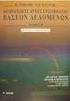 7. ΣΥΣΤΗΜΑΤΑ ΕΞΟΡΥΞΗΣ ΔΕΔΟΜΕΝΩΝ ΠΡΟΣΟΧΗ: Κάθε φορά που θα φθάνετε στο σημείο αυτό πριν από τη δημιουργία κάθε μοντέλου, το σύστημα δίνει αυτόματα δυο αριθμήσεις: (1) στο τέλος του πεδίου Structure name
7. ΣΥΣΤΗΜΑΤΑ ΕΞΟΡΥΞΗΣ ΔΕΔΟΜΕΝΩΝ ΠΡΟΣΟΧΗ: Κάθε φορά που θα φθάνετε στο σημείο αυτό πριν από τη δημιουργία κάθε μοντέλου, το σύστημα δίνει αυτόματα δυο αριθμήσεις: (1) στο τέλος του πεδίου Structure name
Κεφάλαιο 9. Εξαγωγή Κανόνων Συσχέτισης
 Κεφάλαιο 9. Εξαγωγή Κανόνων Συσχέτισης Σύνοψη Σ αυτό το κεφάλαιο θα μελετήσουμε τον αλγόριθμο Assosiation Rules. Ο συγκεκριμένος αλγόριθμος παράγει συσχετίσεις μεταξύ αντικειμένων και ανήκει στην οικογένεια
Κεφάλαιο 9. Εξαγωγή Κανόνων Συσχέτισης Σύνοψη Σ αυτό το κεφάλαιο θα μελετήσουμε τον αλγόριθμο Assosiation Rules. Ο συγκεκριμένος αλγόριθμος παράγει συσχετίσεις μεταξύ αντικειμένων και ανήκει στην οικογένεια
Ενότητα 14 Γραφικές Παραστάσεις
 Ενότητα 14 Γραφικές Παραστάσεις Ένα φύλλο εργασίας μπορεί να παρουσιάζει διάφορες έννοιες όπως διαφορές μεταξύ αριθμών, αλλαγή αριθμών σε συνάρτηση με το χρόνο. Μια οπτική εικόνα αυτών των σχέσεως είναι
Ενότητα 14 Γραφικές Παραστάσεις Ένα φύλλο εργασίας μπορεί να παρουσιάζει διάφορες έννοιες όπως διαφορές μεταξύ αριθμών, αλλαγή αριθμών σε συνάρτηση με το χρόνο. Μια οπτική εικόνα αυτών των σχέσεως είναι
Κεφάλαιο 5. Δημιουργία φορμών για τη βάση δεδομένων DVDclub
 Κεφάλαιο 5. Δημιουργία φορμών για τη βάση δεδομένων DVDclub Σύνοψη Σ αυτό το κεφάλαιο θα περιγράψουμε τη δημιουργία φορμών, προκειμένου να εισάγουμε δεδομένα και να εμφανίζουμε στοιχεία από τους πίνακες
Κεφάλαιο 5. Δημιουργία φορμών για τη βάση δεδομένων DVDclub Σύνοψη Σ αυτό το κεφάλαιο θα περιγράψουμε τη δημιουργία φορμών, προκειμένου να εισάγουμε δεδομένα και να εμφανίζουμε στοιχεία από τους πίνακες
Αποθήκες Δεδομένων και Εξόρυξη Δεδομένων:
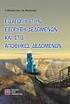 Αποθήκες Δεδομένων και Εξόρυξη Δεδομένων: Oμαδοποίηση: Μέρος B http://delab.csd.auth.gr/~gounaris/courses/dwdm/ gounaris/courses/dwdm/ Ευχαριστίες Οι διαφάνειες του μαθήματος σε γενικές γραμμές ακολουθούν
Αποθήκες Δεδομένων και Εξόρυξη Δεδομένων: Oμαδοποίηση: Μέρος B http://delab.csd.auth.gr/~gounaris/courses/dwdm/ gounaris/courses/dwdm/ Ευχαριστίες Οι διαφάνειες του μαθήματος σε γενικές γραμμές ακολουθούν
2. Εισαγωγή Δεδομένων σε Σχεσιακή Βάση Δεδομένων
 2. Εισαγωγή Δεδομένων σε Σχεσιακή Βάση Δεδομένων Μετά τον μετασχηματισμό των δεδομένων με τη χρήση του Excel, τα δεδομένα θα εισαχθούν σε μια σχεσιακή βάση δεδομένων (Microsoft SQL Sever 2005) ώστε να
2. Εισαγωγή Δεδομένων σε Σχεσιακή Βάση Δεδομένων Μετά τον μετασχηματισμό των δεδομένων με τη χρήση του Excel, τα δεδομένα θα εισαχθούν σε μια σχεσιακή βάση δεδομένων (Microsoft SQL Sever 2005) ώστε να
Αποθήκες Δεδομένων και Εξόρυξη Δεδομένων:
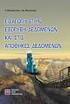 Αποθήκες Δεδομένων και Εξόρυξη Δεδομένων: Oμαδοποίηση: Μέρος Α http://delab.csd.auth.gr/~gounaris/courses/dwdm/ gounaris/courses/dwdm/ Ευχαριστίες Οι διαφάνειες του μαθήματος σε γενικές γραμμές ακολουθούν
Αποθήκες Δεδομένων και Εξόρυξη Δεδομένων: Oμαδοποίηση: Μέρος Α http://delab.csd.auth.gr/~gounaris/courses/dwdm/ gounaris/courses/dwdm/ Ευχαριστίες Οι διαφάνειες του μαθήματος σε γενικές γραμμές ακολουθούν
8. ΜΕΤΑΣΧΗΜΑΤΙΣΜΟΣ ΔΕΔΟΜΕΝΩΝ
 8. ΜΕΤΑΣΧΗΜΑΤΙΣΜΟΣ ΔΕΔΟΜΕΝΩΝ Στόχος του εργαστηρίου αυτού είναι να δείξει πώς τα εργαστήρια με τα δεδομένα της ICAP μπορούν να υλοποιηθούν χωρίς τη χρήση SQL Server, χρησιμοποιώντας μόνον Excel και Rapid
8. ΜΕΤΑΣΧΗΜΑΤΙΣΜΟΣ ΔΕΔΟΜΕΝΩΝ Στόχος του εργαστηρίου αυτού είναι να δείξει πώς τα εργαστήρια με τα δεδομένα της ICAP μπορούν να υλοποιηθούν χωρίς τη χρήση SQL Server, χρησιμοποιώντας μόνον Excel και Rapid
ΓΡΑΦΙΚΕΣ ΠΑΡΑΣΤΑΣΕΙΣ ΜΕ ΕXCEL
 ΓΡΑΦΙΚΕΣ ΠΑΡΑΣΤΑΣΕΙΣ ΜΕ ΕXCEL 1. Εισαγωγή δεδομένων σε φύλλο εργασίας του Microsoft Excel Για να τοποθετήσουμε τις μετρήσεις μας σε ένα φύλλο Excel, κάνουμε κλικ στο κελί στο οποίο θέλουμε να τοποθετήσουμε
ΓΡΑΦΙΚΕΣ ΠΑΡΑΣΤΑΣΕΙΣ ΜΕ ΕXCEL 1. Εισαγωγή δεδομένων σε φύλλο εργασίας του Microsoft Excel Για να τοποθετήσουμε τις μετρήσεις μας σε ένα φύλλο Excel, κάνουμε κλικ στο κελί στο οποίο θέλουμε να τοποθετήσουμε
ΚΕΦΑΛΑΙΟ 3. Περιγραφή της Μεθόδου ΠΕΡΙΓΡΑΦΗ ΤΗΣ ΜΕΘΟΔΟΥ
 ΚΕΦΑΛΑΙΟ 3 Περιγραφή της Μεθόδου Το αντικείμενο αυτής της εργασίας είναι η χρήση μιας μεθόδου προσέγγισης συναρτήσεων που έχει προταθεί από τον hen-ha huang και ονομάζεται Ασαφώς Σταθμισμένη Παλινδρόμηση
ΚΕΦΑΛΑΙΟ 3 Περιγραφή της Μεθόδου Το αντικείμενο αυτής της εργασίας είναι η χρήση μιας μεθόδου προσέγγισης συναρτήσεων που έχει προταθεί από τον hen-ha huang και ονομάζεται Ασαφώς Σταθμισμένη Παλινδρόμηση
Αποθήκες Δεδομένων και Εξόρυξη Δεδομένων
 ΑΡΙΣΤΟΤΕΛΕΙΟ ΠΑΝΕΠΙΣΤΗΜΙΟ ΘΕΣΣΑΛΟΝΙΚΗΣ ΑΝΟΙΚΤΑ ΑΚΑΔΗΜΑΪΚΑ ΜΑΘΗΜΑΤΑ Αποθήκες Δεδομένων και Εξόρυξη Δεδομένων Ενότητα 7: Ομαδοποίηση Μέρος Α Αναστάσιος Γούναρης, Επίκουρος Καθηγητής Άδειες Χρήσης Το παρόν
ΑΡΙΣΤΟΤΕΛΕΙΟ ΠΑΝΕΠΙΣΤΗΜΙΟ ΘΕΣΣΑΛΟΝΙΚΗΣ ΑΝΟΙΚΤΑ ΑΚΑΔΗΜΑΪΚΑ ΜΑΘΗΜΑΤΑ Αποθήκες Δεδομένων και Εξόρυξη Δεδομένων Ενότητα 7: Ομαδοποίηση Μέρος Α Αναστάσιος Γούναρης, Επίκουρος Καθηγητής Άδειες Χρήσης Το παρόν
Εισαγωγή στην Στατιστική (ΔΕ200Α-210Α)
 Τμήμα Διοίκησης Επιχειρήσεων (Αγ. Νικόλαος), Τ.Ε.Ι. Κρήτης Σελίδα 1 από 13 5η Εργαστηριακή Άσκηση Σκοπός: Η παρούσα εργαστηριακή άσκηση στοχεύει στην εκμάθηση κατασκευής γραφημάτων που θα παρουσιάζουν
Τμήμα Διοίκησης Επιχειρήσεων (Αγ. Νικόλαος), Τ.Ε.Ι. Κρήτης Σελίδα 1 από 13 5η Εργαστηριακή Άσκηση Σκοπός: Η παρούσα εργαστηριακή άσκηση στοχεύει στην εκμάθηση κατασκευής γραφημάτων που θα παρουσιάζουν
Εισαγωγή στην Στατιστική (ΔΕ200Α-210Α)
 Τμήμα Διοίκησης Επιχειρήσεων (Αγ. Νικόλαος), Τ.Ε.Ι. Κρήτης Σελίδα 1 από 13 5η Εργαστηριακή Άσκηση Σκοπός: Η παρούσα εργαστηριακή άσκηση στοχεύει στην εκμάθηση κατασκευής γραφημάτων που θα παρουσιάζουν
Τμήμα Διοίκησης Επιχειρήσεων (Αγ. Νικόλαος), Τ.Ε.Ι. Κρήτης Σελίδα 1 από 13 5η Εργαστηριακή Άσκηση Σκοπός: Η παρούσα εργαστηριακή άσκηση στοχεύει στην εκμάθηση κατασκευής γραφημάτων που θα παρουσιάζουν
Εργαστήριο 4 ΔΗΜΙΟΥΡΓΙΑ ΓΡΑΦΗΜΑΤΩΝ ΜΕ ΤΟ EXCEL ΑΚ ΤΡΑΥΛΟΣ
 Εργαστήριο 4 ΔΗΜΙΟΥΡΓΙΑ ΓΡΑΦΗΜΑΤΩΝ ΜΕ ΤΟ EXCEL ΑΚ ΤΡΑΥΛΟΣ Βήμα 1 ο : Από τα αποτελέσματα μιας στατιστικής ανάλυσης έχουμε τα παρακάτω περιγραφικά στατιστικά. Για τον σκοπό της εργασίας με την εντολή copy
Εργαστήριο 4 ΔΗΜΙΟΥΡΓΙΑ ΓΡΑΦΗΜΑΤΩΝ ΜΕ ΤΟ EXCEL ΑΚ ΤΡΑΥΛΟΣ Βήμα 1 ο : Από τα αποτελέσματα μιας στατιστικής ανάλυσης έχουμε τα παρακάτω περιγραφικά στατιστικά. Για τον σκοπό της εργασίας με την εντολή copy
4. ΔΗΜΙΟΥΡΓΙΑ ΜΟΝΤΕΛΟΥ ΠΟΛΥΔΙΑΣΤΑΤΗΣ ΑΝΑΛΥΣΗΣ
 4. ΔΗΜΙΟΥΡΓΙΑ ΜΟΝΤΕΛΟΥ ΠΟΛΥΔΙΑΣΤΑΤΗΣ ΑΝΑΛΥΣΗΣ Στο προηγούμενο εργαστήριο είδαμε πώς μπορούμε να αντλήσουμε πληροφορίες από μια σχεσιακή βάση δεδομένων με τη βοήθεια των ερωτημάτων (queries). Το μειονέκτημα
4. ΔΗΜΙΟΥΡΓΙΑ ΜΟΝΤΕΛΟΥ ΠΟΛΥΔΙΑΣΤΑΤΗΣ ΑΝΑΛΥΣΗΣ Στο προηγούμενο εργαστήριο είδαμε πώς μπορούμε να αντλήσουμε πληροφορίες από μια σχεσιακή βάση δεδομένων με τη βοήθεια των ερωτημάτων (queries). Το μειονέκτημα
Συνοπτικό εγχειρίδιο χρήσης του Microsoft Visual Studio 2010
 Τμήμα Πληροφορικής & Επικοινωνιών Τομέας Υπολογιστικών Τεχνικών & Συστημάτων Συνοπτικό εγχειρίδιο χρήσης του Microsoft Visual Studio 2010 Ιωάννης Γεωργουδάκης - Πάρις Μαστοροκώστας Σεπτέμβριος 2011 ΠΕΡΙΕΧΟΜΕΝΑ
Τμήμα Πληροφορικής & Επικοινωνιών Τομέας Υπολογιστικών Τεχνικών & Συστημάτων Συνοπτικό εγχειρίδιο χρήσης του Microsoft Visual Studio 2010 Ιωάννης Γεωργουδάκης - Πάρις Μαστοροκώστας Σεπτέμβριος 2011 ΠΕΡΙΕΧΟΜΕΝΑ
ΠΕΙΡΑΜΑΤΙΚΕΣ ΠΡΟΣΟΜΟΙΩΣΕΙΣ ΚΕΦΑΛΑΙΟ 4. είναι η πραγματική απόκριση του j δεδομένου (εκπαίδευσης ή ελέγχου) και y ˆ j
 Πειραματικές Προσομοιώσεις ΚΕΦΑΛΑΙΟ 4 Όλες οι προσομοιώσεις έγιναν σε περιβάλλον Matlab. Για την υλοποίηση της μεθόδου ε-svm χρησιμοποιήθηκε το λογισμικό SVM-KM που αναπτύχθηκε στο Ecole d Ingenieur(e)s
Πειραματικές Προσομοιώσεις ΚΕΦΑΛΑΙΟ 4 Όλες οι προσομοιώσεις έγιναν σε περιβάλλον Matlab. Για την υλοποίηση της μεθόδου ε-svm χρησιμοποιήθηκε το λογισμικό SVM-KM που αναπτύχθηκε στο Ecole d Ingenieur(e)s
Οδηγίες χρήσης Aspen Plus 7.1
 ΕΘΝΙΚΟ ΜΕΤΣΟΒΙΟ ΠΟΛΥΤΕΧΝΕΙΟ ΣΧΟΛΗ ΧΗΜΙΚΩΝ ΜΗΧΑΝΙΚΩΝ Εργαστήριο Θερμοδυναμικής & Φαινομένων Μεταφοράς Οδηγίες χρήσης Aspen Plus 7.1 Έναρξη προσομοίωσης (1/2) Έναρξη προσομοίωσης (2/2) Εμφανίζεται το ακόλουθο
ΕΘΝΙΚΟ ΜΕΤΣΟΒΙΟ ΠΟΛΥΤΕΧΝΕΙΟ ΣΧΟΛΗ ΧΗΜΙΚΩΝ ΜΗΧΑΝΙΚΩΝ Εργαστήριο Θερμοδυναμικής & Φαινομένων Μεταφοράς Οδηγίες χρήσης Aspen Plus 7.1 Έναρξη προσομοίωσης (1/2) Έναρξη προσομοίωσης (2/2) Εμφανίζεται το ακόλουθο
ΚΕΦΑΛΑΙΟ 5. Matlab GUI για FWSVM και Global SVM
 ΚΕΦΑΛΑΙΟ 5 Matlab GUI για FWSVM και Global SVM Προκειμένου να γίνουν οι πειραματικές προσομοιώσεις του κεφαλαίου 4, αναπτύξαμε ένα γραφικό περιβάλλον (Graphical User Interface) που εξασφαλίζει την εύκολη
ΚΕΦΑΛΑΙΟ 5 Matlab GUI για FWSVM και Global SVM Προκειμένου να γίνουν οι πειραματικές προσομοιώσεις του κεφαλαίου 4, αναπτύξαμε ένα γραφικό περιβάλλον (Graphical User Interface) που εξασφαλίζει την εύκολη
Βάσεις Δεδομένων 3η εργαστηριακή άσκηση
 Βάσεις Δεδομένων 3η εργαστηριακή άσκηση Εισαγωγή στο περιβάλλον της oracle Συσχέτιση πινάκων (εισαγωγή ξένων κλειδιών) Δρ. Μαρία Ευθυμιοπούλου 1. Εμφάνιση πινάκων στο Workspace Στο προηγούμενο εργαστήριο
Βάσεις Δεδομένων 3η εργαστηριακή άσκηση Εισαγωγή στο περιβάλλον της oracle Συσχέτιση πινάκων (εισαγωγή ξένων κλειδιών) Δρ. Μαρία Ευθυμιοπούλου 1. Εμφάνιση πινάκων στο Workspace Στο προηγούμενο εργαστήριο
Αποθήκες Δεδομένων και Εξόρυξη Δεδομένων:
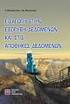 Αποθήκες Δεδομένων και Εξόρυξη Δεδομένων: Oμαδοποίηση: Μέρος Δ http://delab.csd.auth.gr/~gounaris/courses/dwdm/ gounaris/courses/dwdm/ Ευχαριστίες Οι διαφάνειες του μαθήματος σε γενικές γραμμές ακολουθούν
Αποθήκες Δεδομένων και Εξόρυξη Δεδομένων: Oμαδοποίηση: Μέρος Δ http://delab.csd.auth.gr/~gounaris/courses/dwdm/ gounaris/courses/dwdm/ Ευχαριστίες Οι διαφάνειες του μαθήματος σε γενικές γραμμές ακολουθούν
Εργαστήριο «Τεχνολογία Πολιτισμικού Λογισμικού» Ενότητα. Επεξεργασία πινάκων
 Ενότητα 4 Επεξεργασία πινάκων 36 37 4.1 Προσθήκη πεδίων Για να εισάγετε ένα πεδίο σε ένα πίνακα που υπάρχει ήδη στη βάση δεδομένων σας, βάζετε τον κέρσορα του ποντικιού στο πεδίο πάνω από το οποίο θέλετε
Ενότητα 4 Επεξεργασία πινάκων 36 37 4.1 Προσθήκη πεδίων Για να εισάγετε ένα πεδίο σε ένα πίνακα που υπάρχει ήδη στη βάση δεδομένων σας, βάζετε τον κέρσορα του ποντικιού στο πεδίο πάνω από το οποίο θέλετε
ΠΑΝΕΠΙΣΤΗΜΙΟ ΜΑΚΕΔΟΝΙΑΣ ΟΙΚΟΝΟΜΙΚΩΝ ΚΑΙ ΚΟΙΝΩΝΙΚΩΝ ΕΠΙΣΤΗΜΩΝ ΤΜΗΜΑ ΕΦΑΡΜΟΣΜΕΝΗΣ ΠΛΗΡΟΦΟΡΙΚΗΣ ΝΕΥΡΩΝΙΚΑ ΔΙΚΤΥΑ
 ΘΕΜΑ 1 ο (2,5 μονάδες) ΠΑΝΕΠΙΣΤΗΜΙΟ ΜΑΚΕΔΟΝΙΑΣ ΟΙΚΟΝΟΜΙΚΩΝ ΚΑΙ ΚΟΙΝΩΝΙΚΩΝ ΕΠΙΣΤΗΜΩΝ ΤΜΗΜΑ ΕΦΑΡΜΟΣΜΕΝΗΣ ΠΛΗΡΟΦΟΡΙΚΗΣ ΝΕΥΡΩΝΙΚΑ ΔΙΚΤΥΑ Τελικές εξετάσεις Πέμπτη 21 Ιουνίου 2012 16:30-19:30 Υποθέστε ότι θέλουμε
ΘΕΜΑ 1 ο (2,5 μονάδες) ΠΑΝΕΠΙΣΤΗΜΙΟ ΜΑΚΕΔΟΝΙΑΣ ΟΙΚΟΝΟΜΙΚΩΝ ΚΑΙ ΚΟΙΝΩΝΙΚΩΝ ΕΠΙΣΤΗΜΩΝ ΤΜΗΜΑ ΕΦΑΡΜΟΣΜΕΝΗΣ ΠΛΗΡΟΦΟΡΙΚΗΣ ΝΕΥΡΩΝΙΚΑ ΔΙΚΤΥΑ Τελικές εξετάσεις Πέμπτη 21 Ιουνίου 2012 16:30-19:30 Υποθέστε ότι θέλουμε
Εφαρμογή Ηλεκτρονικής Υποβολής Δηλώσεων Ε9. Οδηγίες Χρήσης
 Εφαρμογή Ηλεκτρονικής Υποβολής Δηλώσεων Ε9 Οδηγίες Χρήσης Πίνακας Περιεχομένων 1. Αρχική οθόνη... 3 2. Αρχική Οθόνη Πιστοποιημένου Χρήστη... 4 2.1. Οριστικοποίηση της Περιουσιακής Εικόνας... 5 2.2. Καρτέλες
Εφαρμογή Ηλεκτρονικής Υποβολής Δηλώσεων Ε9 Οδηγίες Χρήσης Πίνακας Περιεχομένων 1. Αρχική οθόνη... 3 2. Αρχική Οθόνη Πιστοποιημένου Χρήστη... 4 2.1. Οριστικοποίηση της Περιουσιακής Εικόνας... 5 2.2. Καρτέλες
Περιεχόμενα. 1 Κόμβοι 2. 2 Εργασίες 2. 3 Γραφήματα 4. 4 Αιτήσεις 7. 5 Αδρανείς Λογαριασμοί Στατιστικά 11
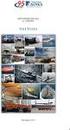 Vima Admin Guide Περιεχόμενα 1 Κόμβοι 2 2 Εργασίες 2 3 Γραφήματα 4 4 Αιτήσεις 7 5 Αδρανείς Λογαριασμοί 10 6 Στατιστικά 11 1 1 Κόμβοι Στην καρτέλα αυτή ο διαχειριστής μπορεί να δει μια λίστα με όλους τους
Vima Admin Guide Περιεχόμενα 1 Κόμβοι 2 2 Εργασίες 2 3 Γραφήματα 4 4 Αιτήσεις 7 5 Αδρανείς Λογαριασμοί 10 6 Στατιστικά 11 1 1 Κόμβοι Στην καρτέλα αυτή ο διαχειριστής μπορεί να δει μια λίστα με όλους τους
Ταξινόμηση Δεδομένων. 9 η Εργαστηριακή Άσκηση (Excel)
 9 η Εργαστηριακή Άσκηση (Excel) Ταξινόμηση Δεδομένων Μπορούμε να ταξινομήσουμε τα στοιχεία του πίνακα ανά πεδίο και με οποιαδήποτε σειρά. Η διαδικασία είναι η εξής: Κάνουμε κλικ μέσα σε κάποιο κελί στην
9 η Εργαστηριακή Άσκηση (Excel) Ταξινόμηση Δεδομένων Μπορούμε να ταξινομήσουμε τα στοιχεία του πίνακα ανά πεδίο και με οποιαδήποτε σειρά. Η διαδικασία είναι η εξής: Κάνουμε κλικ μέσα σε κάποιο κελί στην
Microsoft Excel Κεφάλαιο 1. Εισαγωγή. Βιβλίο εργασίας
 Περιεχόμενα Κεφάλαιο 1 Microsoft Excel 2010... 7 Κεφάλαιο 2 Η δομή ενός φύλλου εργασίας... 19 Κεφάλαιο 3 ημιουργία νέου βιβλίου εργασίας και καταχώριση δεδομένων... 24 Κεφάλαιο 4 Συμβουλές για την καταχώριση
Περιεχόμενα Κεφάλαιο 1 Microsoft Excel 2010... 7 Κεφάλαιο 2 Η δομή ενός φύλλου εργασίας... 19 Κεφάλαιο 3 ημιουργία νέου βιβλίου εργασίας και καταχώριση δεδομένων... 24 Κεφάλαιο 4 Συμβουλές για την καταχώριση
Αριθμητική εύρεση ριζών μη γραμμικών εξισώσεων
 Αριθμητική εύρεση ριζών μη γραμμικών εξισώσεων Με τον όρο μη γραμμικές εξισώσεις εννοούμε εξισώσεις της μορφής: f( ) 0 που προέρχονται από συναρτήσεις f () που είναι μη γραμμικές ως προς. Περιέχουν δηλαδή
Αριθμητική εύρεση ριζών μη γραμμικών εξισώσεων Με τον όρο μη γραμμικές εξισώσεις εννοούμε εξισώσεις της μορφής: f( ) 0 που προέρχονται από συναρτήσεις f () που είναι μη γραμμικές ως προς. Περιέχουν δηλαδή
Λίγα λόγια από το συγγραφέα Κεφάλαιο 1: Βάσεις δεδομένων και Microsoft Access Κεφάλαιο 2: Microsoft Access
 Περιεχόμενα Λίγα λόγια από το συγγραφέα... 7 Κεφάλαιο 1: Βάσεις δεδομένων και Microsoft Access... 9 Κεφάλαιο 2: Microsoft Access 2002... 20 Κεφάλαιο 3: Το σύστημα Βοήθειας του Microsoft Office ΧΡ... 36
Περιεχόμενα Λίγα λόγια από το συγγραφέα... 7 Κεφάλαιο 1: Βάσεις δεδομένων και Microsoft Access... 9 Κεφάλαιο 2: Microsoft Access 2002... 20 Κεφάλαιο 3: Το σύστημα Βοήθειας του Microsoft Office ΧΡ... 36
Ακαδημαϊκό Έτος , Χειμερινό Εξάμηνο Μάθημα: Εργαστήριο «Πληροφορική Υγείας» ΕΙΣΑΓΩΓΗ ΣΤΗΝ ACCESS
 Ακαδημαϊκό Έτος 2016-2017, Χειμερινό Εξάμηνο Μάθημα: Εργαστήριο «Πληροφορική Υγείας» ΕΙΣΑΓΩΓΗ ΣΤΗΝ ACCESS A. Εισαγωγή στις βάσεις δεδομένων - Γνωριμία με την ACCESS B. Δημιουργία Πινάκων 1. Εξήγηση των
Ακαδημαϊκό Έτος 2016-2017, Χειμερινό Εξάμηνο Μάθημα: Εργαστήριο «Πληροφορική Υγείας» ΕΙΣΑΓΩΓΗ ΣΤΗΝ ACCESS A. Εισαγωγή στις βάσεις δεδομένων - Γνωριμία με την ACCESS B. Δημιουργία Πινάκων 1. Εξήγηση των
ΔΙΑΧΩΡΙΣΤΙΚΗ ΟΜΑΔΟΠΟΙΗΣΗ
 ΔΙΑΧΩΡΙΣΤΙΚΗ ΟΜΑΔΟΠΟΙΗΣΗ Εισαγωγή Τεχνικές διαχωριστικής ομαδοποίησης: Ν πρότυπα k ομάδες Ν>>k Συνήθως k καθορίζεται από χρήστη Διαχωριστικές τεχνικές: επιτρέπουν πρότυπα να μετακινούνται από ομάδα σε
ΔΙΑΧΩΡΙΣΤΙΚΗ ΟΜΑΔΟΠΟΙΗΣΗ Εισαγωγή Τεχνικές διαχωριστικής ομαδοποίησης: Ν πρότυπα k ομάδες Ν>>k Συνήθως k καθορίζεται από χρήστη Διαχωριστικές τεχνικές: επιτρέπουν πρότυπα να μετακινούνται από ομάδα σε
Εκτύπωση Γενικού Ημερολογίου
 Εκτύπωση Γενικού Ημερολογίου Το συγκεκριμένο εγχειρίδιο δημιουργήθηκε για να βοηθήσει την κατανόηση της διαδικασίας διαχείρισης Εκτύπωσης Γενικού Ημερολογίου. Παρακάτω προτείνεται μια αλληλουχία ενεργειών
Εκτύπωση Γενικού Ημερολογίου Το συγκεκριμένο εγχειρίδιο δημιουργήθηκε για να βοηθήσει την κατανόηση της διαδικασίας διαχείρισης Εκτύπωσης Γενικού Ημερολογίου. Παρακάτω προτείνεται μια αλληλουχία ενεργειών
Σ ΤΑΤ Ι Σ Τ Ι Κ Η. Statisticum collegium Iii
 Σ ΤΑΤ Ι Σ Τ Ι Κ Η i Statisticum collegium Iii Η Κανονική Κατανομή Λέμε ότι μία τυχαία μεταβλητή X, ακολουθεί την Κανονική Κατανομή με παραμέτρους και και συμβολίζουμε X N, αν έχει συνάρτηση πυκνότητας
Σ ΤΑΤ Ι Σ Τ Ι Κ Η i Statisticum collegium Iii Η Κανονική Κατανομή Λέμε ότι μία τυχαία μεταβλητή X, ακολουθεί την Κανονική Κατανομή με παραμέτρους και και συμβολίζουμε X N, αν έχει συνάρτηση πυκνότητας
ΕΠΙΣΤΗΜΟΝΙΚΟ ΕΠΙΜΟΡΦΩΤΙΚΟ ΣΕΜΙΝΑΡΙΟ «ΚΑΤΑΡΤΙΣΗ ΕΡΩΤΗΜΑΤΟΛΟΓΙΟΥ ΚΑΙ ΣΤΑΤΙΣΤΙΚΗ ΕΠΕΞΕΡΓΑΣΙΑ ΔΕΔΟΜΕΝΩΝ» Τριανταφυλλίδου Ιωάννα Μαθηματικός
 ΕΠΙΣΤΗΜΟΝΙΚΟ ΕΠΙΜΟΡΦΩΤΙΚΟ ΣΕΜΙΝΑΡΙΟ «ΚΑΤΑΡΤΙΣΗ ΕΡΩΤΗΜΑΤΟΛΟΓΙΟΥ ΚΑΙ ΣΤΑΤΙΣΤΙΚΗ ΕΠΕΞΕΡΓΑΣΙΑ ΔΕΔΟΜΕΝΩΝ» ΠΕΡΙΓΡΑΦΙΚΗ ΣΤΑΤΙΣΤΙΚΗ ΜΕ ΤΟ SPSS To SPSS θα: - Κάνει πολύπλοκη στατιστική ανάλυση σε δευτερόλεπτα -
ΕΠΙΣΤΗΜΟΝΙΚΟ ΕΠΙΜΟΡΦΩΤΙΚΟ ΣΕΜΙΝΑΡΙΟ «ΚΑΤΑΡΤΙΣΗ ΕΡΩΤΗΜΑΤΟΛΟΓΙΟΥ ΚΑΙ ΣΤΑΤΙΣΤΙΚΗ ΕΠΕΞΕΡΓΑΣΙΑ ΔΕΔΟΜΕΝΩΝ» ΠΕΡΙΓΡΑΦΙΚΗ ΣΤΑΤΙΣΤΙΚΗ ΜΕ ΤΟ SPSS To SPSS θα: - Κάνει πολύπλοκη στατιστική ανάλυση σε δευτερόλεπτα -
Χρήση του προγράμματος Excel για τον υπολογισμό της αντίστασης και της ισχύος, την κατασκευή χαρακτηριστικής I V, και της ευθείας φόρτου.
 Χρήση του προγράμματος Excel για τον υπολογισμό της αντίστασης και της ισχύος, την κατασκευή χαρακτηριστικής I V, και της ευθείας φόρτου. Στα παραδείγματα θα γίνει χρήση 12 πειραματικών μετρήσεων σε αντίσταση
Χρήση του προγράμματος Excel για τον υπολογισμό της αντίστασης και της ισχύος, την κατασκευή χαρακτηριστικής I V, και της ευθείας φόρτου. Στα παραδείγματα θα γίνει χρήση 12 πειραματικών μετρήσεων σε αντίσταση
Μεταπτυχιακό Πρόγραμμα «Γεωχωρικές Τεχνολογίες» Ψηφιακή Επεξεργασία Εικόνας. Εισηγητής Αναστάσιος Κεσίδης
 Μεταπτυχιακό Πρόγραμμα «Γεωχωρικές Τεχνολογίες» Ψηφιακή Επεξεργασία Εικόνας Εισηγητής Αναστάσιος Κεσίδης Τμηματοποίηση εικόνας Τμηματοποίηση εικόνας Γενικά Διαμερισμός μιας εικόνας σε διακριτές περιοχές
Μεταπτυχιακό Πρόγραμμα «Γεωχωρικές Τεχνολογίες» Ψηφιακή Επεξεργασία Εικόνας Εισηγητής Αναστάσιος Κεσίδης Τμηματοποίηση εικόνας Τμηματοποίηση εικόνας Γενικά Διαμερισμός μιας εικόνας σε διακριτές περιοχές
Εγχειρίδιο Συμμετοχής σε Ψηφοφορία για την ανάδειξη Διευθυντή Σχολής ΤΕΙ ΑΘΗΝΑΣ 2014
 Εγχειρίδιο Συμμετοχής σε Ψηφοφορία για την ανάδειξη Διευθυντή Σχολής ΤΕΙ ΑΘΗΝΑΣ 2014 Ο ψηφοφόρος λαμβάνει στην ηλεκτρονική του διεύθυνση μήνυμα όπως το παρακάτω με το οποίο καλείται να ψηφίσει. Το μήνυμα
Εγχειρίδιο Συμμετοχής σε Ψηφοφορία για την ανάδειξη Διευθυντή Σχολής ΤΕΙ ΑΘΗΝΑΣ 2014 Ο ψηφοφόρος λαμβάνει στην ηλεκτρονική του διεύθυνση μήνυμα όπως το παρακάτω με το οποίο καλείται να ψηφίσει. Το μήνυμα
EXCEL. 1 Προϊόν Τεμάχια Τιμή Μονάδας Κόστος ΦΠΑ Τελική τιμή
 1. Ανοίξτε την εφαρμογή Λογιστικού Φύλλου Εκτελούμε το Excel 2. Δημιουργήστε τον πιο κάτω πίνακα: Α Β C D E F 1 Προϊόν Τεμάχια Τιμή Μονάδας Κόστος ΦΠΑ Τελική τιμή 2 Προϊόν Α 3 2,3 3 Προϊόν Β 4 7 3. Στo
1. Ανοίξτε την εφαρμογή Λογιστικού Φύλλου Εκτελούμε το Excel 2. Δημιουργήστε τον πιο κάτω πίνακα: Α Β C D E F 1 Προϊόν Τεμάχια Τιμή Μονάδας Κόστος ΦΠΑ Τελική τιμή 2 Προϊόν Α 3 2,3 3 Προϊόν Β 4 7 3. Στo
3) το παράθυρο Πίνακας τιμών όπου εμφανίζονται οι τιμές που παίρνουν οι παράμετροι
 Ο Δ Η Γ Ι Ε Σ Γ Ι Α Τ Ο M O D E L L U S 0.0 4. 0 5 Για να κατεβάσουμε το πρόγραμμα Επιλέγουμε Download στη διεύθυνση: http://modellus.co/index.php/en/download. Στη συνέχεια εκτελούμε το ModellusX_windows_0_4_05.exe
Ο Δ Η Γ Ι Ε Σ Γ Ι Α Τ Ο M O D E L L U S 0.0 4. 0 5 Για να κατεβάσουμε το πρόγραμμα Επιλέγουμε Download στη διεύθυνση: http://modellus.co/index.php/en/download. Στη συνέχεια εκτελούμε το ModellusX_windows_0_4_05.exe
ΠΕΡΙΓΡΑΦΙΚΗ ΣΤΑΤΙΣΤΙΚΗ Ι Κ. Μ. 436
 ΠΕΡΙΓΡΑΦΙΚΗ ΣΤΑΤΙΣΤΙΚΗ Ι Κ. Μ. 436 A εξάμηνο 2009-2010 Περιγραφική Στατιστική Ι users.att.sch.gr/abouras abouras@sch.gr sch.gr abouras@uth.gr Μέτρα θέσης Η θέση αντιπροσωπεύει τη θέση της κατανομής κατά
ΠΕΡΙΓΡΑΦΙΚΗ ΣΤΑΤΙΣΤΙΚΗ Ι Κ. Μ. 436 A εξάμηνο 2009-2010 Περιγραφική Στατιστική Ι users.att.sch.gr/abouras abouras@sch.gr sch.gr abouras@uth.gr Μέτρα θέσης Η θέση αντιπροσωπεύει τη θέση της κατανομής κατά
Κεφάλαιο 2.3: Ρυθμίσεις των Windows
 Κεφάλαιο 2.3: Ρυθμίσεις των Windows 2.3.1 Βασικές πληροφορίες συστήματος Για να δούμε βασικές πληροφορίες για τον υπολογιστή μας, πατάμε το κουμπί «Έναρξη» και επιλέγουμε διαδοχικά «Πίνακας Ελέγχου», «Σύστημα
Κεφάλαιο 2.3: Ρυθμίσεις των Windows 2.3.1 Βασικές πληροφορίες συστήματος Για να δούμε βασικές πληροφορίες για τον υπολογιστή μας, πατάμε το κουμπί «Έναρξη» και επιλέγουμε διαδοχικά «Πίνακας Ελέγχου», «Σύστημα
Kεφάλαιο 11 Λίστες και Ανάλυση Δεδομένων Kεφάλαιο 12 Εργαλεία ανάλυσης πιθανοτήτων Kεφάλαιο 13 Ανάλυση δεδομένων...
 Μέρος 2 Kεφάλαιο 11 Λίστες και Ανάλυση Δεδομένων... 211 Kεφάλαιο 12 Εργαλεία ανάλυσης πιθανοτήτων... 241 Kεφάλαιο 13 Ανάλυση δεδομένων... 257 Kεφάλαιο 14 Συναρτήσεις Μέρος Β... 285 Kεφάλαιο 15 Ευρετήριο
Μέρος 2 Kεφάλαιο 11 Λίστες και Ανάλυση Δεδομένων... 211 Kεφάλαιο 12 Εργαλεία ανάλυσης πιθανοτήτων... 241 Kεφάλαιο 13 Ανάλυση δεδομένων... 257 Kεφάλαιο 14 Συναρτήσεις Μέρος Β... 285 Kεφάλαιο 15 Ευρετήριο
Σ ΤΑΤ Ι Σ Τ Ι Κ Η ΤΜΗΜΑ ΔΙΟΙΚΗΣΗΣ ΕΠΙΧΕΙΡΗΣΕΩΝ
 Σ ΤΑΤ Ι Σ Τ Ι Κ Η i ΤΜΗΜΑ ΔΙΟΙΚΗΣΗΣ ΕΠΙΧΕΙΡΗΣΕΩΝ Κατανομή Δειγματοληψίας του Δειγματικού Μέσου Ο Δειγματικός Μέσος X είναι μια Τυχαία Μεταβλητή. Καθώς η επιλογή και χρήση διαφορετικών δειγμάτων από έναν
Σ ΤΑΤ Ι Σ Τ Ι Κ Η i ΤΜΗΜΑ ΔΙΟΙΚΗΣΗΣ ΕΠΙΧΕΙΡΗΣΕΩΝ Κατανομή Δειγματοληψίας του Δειγματικού Μέσου Ο Δειγματικός Μέσος X είναι μια Τυχαία Μεταβλητή. Καθώς η επιλογή και χρήση διαφορετικών δειγμάτων από έναν
2.2.1. Ανοίξτε την εικόνα Hel_MDSGEO και δημιουργήστε δύο έγχρωμα σύνθετα ένα σε πραγματικό χρώμα (True color) και ένα σε ψευδοέχρωμο υπέρυθρο (CIR)
 ΕΡΓΑΣΤΗΡΙΟ 2 ο : Φασματικές υπογραφές 2.1. Επανάληψη από τα προηγούμενα 2.2.1. Ανοίξτε την εικόνα Hel_MDSGEO και δημιουργήστε δύο έγχρωμα σύνθετα ένα σε πραγματικό χρώμα (True color) και ένα σε ψευδοέχρωμο
ΕΡΓΑΣΤΗΡΙΟ 2 ο : Φασματικές υπογραφές 2.1. Επανάληψη από τα προηγούμενα 2.2.1. Ανοίξτε την εικόνα Hel_MDSGEO και δημιουργήστε δύο έγχρωμα σύνθετα ένα σε πραγματικό χρώμα (True color) και ένα σε ψευδοέχρωμο
Κεφάλαιο 6. Προετοιμασία Δεδομένων ενόψει της Διαδικασίας Εξόρυξης
 Κεφάλαιο 6. Προετοιμασία Δεδομένων ενόψει της Διαδικασίας Εξόρυξης Σύνοψη Το έκτο κεφάλαιο είναι εισαγωγικό. Αρχικά θα δημιουργήσουμε μια βάση δεδομένων με τη χρήση του SQL Server Management Studio. Στη
Κεφάλαιο 6. Προετοιμασία Δεδομένων ενόψει της Διαδικασίας Εξόρυξης Σύνοψη Το έκτο κεφάλαιο είναι εισαγωγικό. Αρχικά θα δημιουργήσουμε μια βάση δεδομένων με τη χρήση του SQL Server Management Studio. Στη
Μελέτη και έλεγχος της διατήρησης της μηχανικής ενέργειας στην ελεύθερη πτώση σώματος. (Ανάλυση video μέσω του Σ.Σ.Λ.Α, LoggerPro της Vernier)
 Μελέτη και έλεγχος της διατήρησης της μηχανικής ενέργειας στην ελεύθερη πτώση σώματος. (Ανάλυση video μέσω του Σ.Σ.Λ.Α, LoggerPro της Vernier) Στόχοι Να μελετήσουμε τις μεταβολές της κινητικής και της
Μελέτη και έλεγχος της διατήρησης της μηχανικής ενέργειας στην ελεύθερη πτώση σώματος. (Ανάλυση video μέσω του Σ.Σ.Λ.Α, LoggerPro της Vernier) Στόχοι Να μελετήσουμε τις μεταβολές της κινητικής και της
ΛΟΓΙΣΜΙΚΟ ΠΡΟΣΟΜΟΙΩΣΗΣ ANYLOGIC
 ΛΟΓΙΣΜΙΚΟ ΠΡΟΣΟΜΟΙΩΣΗΣ ANYLOGIC Χρησιμοποιούμε την δωρεάν έκδοση του λογισμικού προσομοίωσης Anylogic. Για εκπαιδευτική χρήση μπορείτε να «κατεβάσετε» και να εγκαταστήσετε στον υπολογιστή σας την Personal
ΛΟΓΙΣΜΙΚΟ ΠΡΟΣΟΜΟΙΩΣΗΣ ANYLOGIC Χρησιμοποιούμε την δωρεάν έκδοση του λογισμικού προσομοίωσης Anylogic. Για εκπαιδευτική χρήση μπορείτε να «κατεβάσετε» και να εγκαταστήσετε στον υπολογιστή σας την Personal
Γενικές Οδηγίες για τις νέες Εκτυπωτικές Φόρμες
 Γενικές Οδηγίες για τις νέες Εκτυπωτικές Φόρμες Το συγκεκριμένο εγχειρίδιο δημιουργήθηκε για να βοηθήσει την κατανόηση της διαδικασίας διαχείρισης των νέων εκτυπωτικών φορμών. 1 Δομή Νέας Εκτυπωτικής Φόρμας
Γενικές Οδηγίες για τις νέες Εκτυπωτικές Φόρμες Το συγκεκριμένο εγχειρίδιο δημιουργήθηκε για να βοηθήσει την κατανόηση της διαδικασίας διαχείρισης των νέων εκτυπωτικών φορμών. 1 Δομή Νέας Εκτυπωτικής Φόρμας
Δομές Δεδομένων. Σημειώσεις από το εργαστήριο για τον χειρισμό του προγράμματος Eclipse. 5ο εξάμηνο. v1.0
 Δομές Δεδομένων 5ο εξάμηνο Σημειώσεις από το εργαστήριο για τον χειρισμό του προγράμματος Eclipse v1.0 Τις σημειώσεις κράτησαν και διαμόρφωσαν σε word οι: Κονδύλη Γαλήνη, ΑΜ 5576 Μάλλιου Χριστίνα, ΑΜ 5413
Δομές Δεδομένων 5ο εξάμηνο Σημειώσεις από το εργαστήριο για τον χειρισμό του προγράμματος Eclipse v1.0 Τις σημειώσεις κράτησαν και διαμόρφωσαν σε word οι: Κονδύλη Γαλήνη, ΑΜ 5576 Μάλλιου Χριστίνα, ΑΜ 5413
Περιεχόμενα. 1 Προετοιμασία βιβλίου εργασίας 47. 2 Εργασία με δεδομένα και πίνακες Excel 75. Ευχαριστίες...11. Εισαγωγή στο Microsoft Excel 2010...
 Περιεχόμενα Ευχαριστίες...11 Εισαγωγή στο Microsoft Excel 2010...13 Τροποποίηση της εμφάνισης της Κορδέλας...29 Χαρακτηριστικά και συμβάσεις του βιβλίου...35 Χρήση των αρχείων εξάσκησης...37 Βοήθεια...41
Περιεχόμενα Ευχαριστίες...11 Εισαγωγή στο Microsoft Excel 2010...13 Τροποποίηση της εμφάνισης της Κορδέλας...29 Χαρακτηριστικά και συμβάσεις του βιβλίου...35 Χρήση των αρχείων εξάσκησης...37 Βοήθεια...41
Word 3: Δημιουργία πίνακα
 Word 3: Δημιουργία πίνακα Θα ολοκληρώσουμε την πρακτική μας άσκηση πάνω στο περιβάλλον του Microsoft Word 2013 πειραματιζόμενοι με την καταχώρηση ενός πίνακα στο εσωτερικό ενός εγγράφου. Πολλές φορές απαιτείται
Word 3: Δημιουργία πίνακα Θα ολοκληρώσουμε την πρακτική μας άσκηση πάνω στο περιβάλλον του Microsoft Word 2013 πειραματιζόμενοι με την καταχώρηση ενός πίνακα στο εσωτερικό ενός εγγράφου. Πολλές φορές απαιτείται
Ενότητα 15 Μορφοποίηση της Γραφικής Παράστασης
 Ενότητα 15 Μορφοποίηση της Γραφικής Παράστασης Ίσως η γραφική σας παράσταση δεν παρουσιάζεται όπως εσείς περιμένατε. Τα εργαλεία που προσφέρει το Excel για δημιουργία γραφικών παραστάσεων είναι ευέλικτα
Ενότητα 15 Μορφοποίηση της Γραφικής Παράστασης Ίσως η γραφική σας παράσταση δεν παρουσιάζεται όπως εσείς περιμένατε. Τα εργαλεία που προσφέρει το Excel για δημιουργία γραφικών παραστάσεων είναι ευέλικτα
Συνοπτικό εγχειρίδιο χρήσης του Microsoft Visual Studio 2010
 Τμήμα Πληροφορικής & Τηλ/νιών Τομέας Προγ/σμού & Τεχνολογίας Λογισμικού Συνοπτικό εγχειρίδιο χρήσης του Microsoft Visual Studio 2010 Δρ. Νικόλαος Θ. Λιόλιος Καθηγητής Φεβρουάριος 2012 1. Εισαγωγή Το Visual
Τμήμα Πληροφορικής & Τηλ/νιών Τομέας Προγ/σμού & Τεχνολογίας Λογισμικού Συνοπτικό εγχειρίδιο χρήσης του Microsoft Visual Studio 2010 Δρ. Νικόλαος Θ. Λιόλιος Καθηγητής Φεβρουάριος 2012 1. Εισαγωγή Το Visual
Γραφήματα. Excel 2003
 Γραφήματα Excel 2003 Ορολογία Τίτλος γραφήματος Σειρά δεδομένων Υπόμνημα Κατηγορίες Ετικέτες Δείκτες Περιοχή γραφήματος Περιοχή σχεδίασης γραφήματος Γραμμές πλέγματος Οδηγός γραφημάτων Για τη δημιουργία
Γραφήματα Excel 2003 Ορολογία Τίτλος γραφήματος Σειρά δεδομένων Υπόμνημα Κατηγορίες Ετικέτες Δείκτες Περιοχή γραφήματος Περιοχή σχεδίασης γραφήματος Γραμμές πλέγματος Οδηγός γραφημάτων Για τη δημιουργία
Εργασία «Διαχείριση Δικτύων» Ιούνιος 2014, Θεσ/νίκη
 Εργασία «Διαχείριση Δικτύων» Ιούνιος 2014, Θεσ/νίκη 01 Εισαγωγή Μια απλή και γρήγορη εισαγωγή Το Splunk > είναι ένα πρόγραμμα το οποίο πρωτοεμφανίστηκε στην αγορά το 2003 και αποτελεί ένα πρόγραμμα εξόρυξης
Εργασία «Διαχείριση Δικτύων» Ιούνιος 2014, Θεσ/νίκη 01 Εισαγωγή Μια απλή και γρήγορη εισαγωγή Το Splunk > είναι ένα πρόγραμμα το οποίο πρωτοεμφανίστηκε στην αγορά το 2003 και αποτελεί ένα πρόγραμμα εξόρυξης
Νέα ευέλικτη λίστα εργαζομένων
 Νέα ευέλικτη λίστα εργαζομένων Στο παρόν τεύχος αναλύονται οι οδηγίες χρήσης της νέας ευέλικτης λίστας εργαζομένων που έχει ενσωματωθεί στην εφαρμογή της μισθοδοσίας Περιεχόμενα Πρόλογος... 3 Ενεργοποίηση
Νέα ευέλικτη λίστα εργαζομένων Στο παρόν τεύχος αναλύονται οι οδηγίες χρήσης της νέας ευέλικτης λίστας εργαζομένων που έχει ενσωματωθεί στην εφαρμογή της μισθοδοσίας Περιεχόμενα Πρόλογος... 3 Ενεργοποίηση
Διαχείριση Έργων Πληροφορικής Εργαστήριο
 Διαχείριση Έργων Πληροφορικής Εργαστήριο «Εισαγωγή στο MS Project- Διάγραμμα Gantt» Μ.Τσικνάκης, Ρ.Χατζάκη Ε. Μανιαδή, Ά. Μαριδάκη 1. Εισαγωγή στο Microsoft Project To λογισμικό διαχείρισης έργων MS Project
Διαχείριση Έργων Πληροφορικής Εργαστήριο «Εισαγωγή στο MS Project- Διάγραμμα Gantt» Μ.Τσικνάκης, Ρ.Χατζάκη Ε. Μανιαδή, Ά. Μαριδάκη 1. Εισαγωγή στο Microsoft Project To λογισμικό διαχείρισης έργων MS Project
Αξιολόγηση Προσωπικού
 Αξιολόγηση Προσωπικού Το συγκεκριμένο εγχειρίδιο δημιουργήθηκε για να βοηθήσει την κατανόηση της Διαδικασίας Αξιολόγησης Προσωπικού. Παρακάτω προτείνεται μια αλληλουχία ενεργειών την οποία ο χρήστης πρέπει
Αξιολόγηση Προσωπικού Το συγκεκριμένο εγχειρίδιο δημιουργήθηκε για να βοηθήσει την κατανόηση της Διαδικασίας Αξιολόγησης Προσωπικού. Παρακάτω προτείνεται μια αλληλουχία ενεργειών την οποία ο χρήστης πρέπει
Εισαγωγή στο πρόγραμμα Microsoft word 2003
 Εισαγωγή στο πρόγραμμα Microsoft word 2003 Έναρξη 1. Εκκίνηση του προγράμματος Για να ξεκινήσουμε το Word, πατάμε στο κουμπί Εναρξη και από το μενού που εμφανίζεται επιλέγουμε Προγράμματα και Microsoft
Εισαγωγή στο πρόγραμμα Microsoft word 2003 Έναρξη 1. Εκκίνηση του προγράμματος Για να ξεκινήσουμε το Word, πατάμε στο κουμπί Εναρξη και από το μενού που εμφανίζεται επιλέγουμε Προγράμματα και Microsoft
ΠΑΡΑΡΤΗΜΑ Ι. Προσθήκες Σε οθόνη «ΑΤΟΜΙΚΑ ΣΤΟΙΧΕΙΑ ΥΠΑΛΛΗΛΟΥ»
 ΠΑΡΑΡΤΗΜΑ Ι Προσθήκες 2009 Σε οθόνη «ΑΤΟΜΙΚΑ ΣΤΟΙΧΕΙΑ ΥΠΑΛΛΗΛΟΥ» Έχει προστεθεί ένα πλήκτρο «Αντιγρ.» το οποίο ενεργοποιείται στους ωρομίσθιους εκπαιδευτικούς μόνο. Πατώντας το, δημιουργείται ένα αντίγραφο
ΠΑΡΑΡΤΗΜΑ Ι Προσθήκες 2009 Σε οθόνη «ΑΤΟΜΙΚΑ ΣΤΟΙΧΕΙΑ ΥΠΑΛΛΗΛΟΥ» Έχει προστεθεί ένα πλήκτρο «Αντιγρ.» το οποίο ενεργοποιείται στους ωρομίσθιους εκπαιδευτικούς μόνο. Πατώντας το, δημιουργείται ένα αντίγραφο
Survey 123 User Manual
 Survey 123 User Manual 1. Γενικά για το πρόγραμμα 2. Έναρξη προγράμματος 3. Ορισμός χρηστών εφαρμογής 4. Επιλογή - Άνοιγμα έρευνας 5. Δημιουργία νέας έρευνας 6. Δημιουργία έρευνας με βάση το ερωτηματολόγιο
Survey 123 User Manual 1. Γενικά για το πρόγραμμα 2. Έναρξη προγράμματος 3. Ορισμός χρηστών εφαρμογής 4. Επιλογή - Άνοιγμα έρευνας 5. Δημιουργία νέας έρευνας 6. Δημιουργία έρευνας με βάση το ερωτηματολόγιο
Ποσοτικές Μέθοδοι Ανάλυσης στις Κοινωνικές Επιστήμες
 ΑΡΙΣΤΟΤΕΛΕΙΟ ΠΑΝΕΠΙΣΤΗΜΙΟ ΘΕΣΣΑΛΟΝΙΚΗΣ ΑΝΟΙΚΤΑ ΑΚΑΔΗΜΑΪΚΑ ΜΑΘΗΜΑΤΑ Ποσοτικές Μέθοδοι Ανάλυσης στις Ενότητα 5: Ανάλυση στοιχείων. Θεόδωρος Χατζηπαντελής Άδειες Χρήσης Το παρόν εκπαιδευτικό υλικό υπόκειται
ΑΡΙΣΤΟΤΕΛΕΙΟ ΠΑΝΕΠΙΣΤΗΜΙΟ ΘΕΣΣΑΛΟΝΙΚΗΣ ΑΝΟΙΚΤΑ ΑΚΑΔΗΜΑΪΚΑ ΜΑΘΗΜΑΤΑ Ποσοτικές Μέθοδοι Ανάλυσης στις Ενότητα 5: Ανάλυση στοιχείων. Θεόδωρος Χατζηπαντελής Άδειες Χρήσης Το παρόν εκπαιδευτικό υλικό υπόκειται
Μεταβολές της Δυναμικής Ενέργειας στην κατακόρυφη κίνηση σώματος εξαρτημένου από ελατήριο. Με τη βοήθεια λογισμικού LoggerProGR
 Μεταβολές της Δυναμικής Ενέργειας στην κατακόρυφη κίνηση σώματος εξαρτημένου από ελατήριο. Με τη βοήθεια λογισμικού LoggerProGR τόχοι Οι μαθητές να υπολογίζουν το έργο δύναμης που το μέτρο της δεν μένει
Μεταβολές της Δυναμικής Ενέργειας στην κατακόρυφη κίνηση σώματος εξαρτημένου από ελατήριο. Με τη βοήθεια λογισμικού LoggerProGR τόχοι Οι μαθητές να υπολογίζουν το έργο δύναμης που το μέτρο της δεν μένει
Περιεχόμενα. Λίγα λόγια από το συγγραφέα... 7
 Περιεχόμενα Λίγα λόγια από το συγγραφέα... 7 1 Microsoft Excel 2003... 9 2 Η δομή ενός φύλλου εργασίας... 26 3 Δημιουργία νέου βιβλίου εργασίας και καταχώριση δεδομένων... 37 4 Συμβουλές για την καταχώριση
Περιεχόμενα Λίγα λόγια από το συγγραφέα... 7 1 Microsoft Excel 2003... 9 2 Η δομή ενός φύλλου εργασίας... 26 3 Δημιουργία νέου βιβλίου εργασίας και καταχώριση δεδομένων... 37 4 Συμβουλές για την καταχώριση
ΒΑΣΕΙΣ ΔΕΔΟΜΕΝΩΝ. Πεδί α
 ΒΑΣΕΙΣ ΔΕΔΟΜΕΝΩΝ Βάση δεδομένων είναι συσχετισμένα μεταξύ τους δεδομένα, οργανωμένα σε μορφή πίνακα. Οι γραμμές του πίνακα αποτελούν τις εγγραφές και περιλαμβάνουν τις πληροφορίες για μια οντότητα. Οι
ΒΑΣΕΙΣ ΔΕΔΟΜΕΝΩΝ Βάση δεδομένων είναι συσχετισμένα μεταξύ τους δεδομένα, οργανωμένα σε μορφή πίνακα. Οι γραμμές του πίνακα αποτελούν τις εγγραφές και περιλαμβάνουν τις πληροφορίες για μια οντότητα. Οι
Τετράδια Κιθάρας. Χρήση του PowerTab
 Τετράδια Κιθάρας Extra ενότητα Χρήση του PowerTab Ευγένιος Αστέρις 1 Περιεχόμενα Πρόλογος... 3 Εγκατάσταση του Power Tab... 4 Εισαγωγή ενός αρχείου midi στο Power Tab... 5 Μελέτη με το Power Tab... 9 Εξήγηση
Τετράδια Κιθάρας Extra ενότητα Χρήση του PowerTab Ευγένιος Αστέρις 1 Περιεχόμενα Πρόλογος... 3 Εγκατάσταση του Power Tab... 4 Εισαγωγή ενός αρχείου midi στο Power Tab... 5 Μελέτη με το Power Tab... 9 Εξήγηση
ΠΑΝΕΠΙΣΤΗΜΙΟ ΑΙΓΑΙΟΥ ΠΟΛΥΤΕΧΝΙΚΗ ΣΧΟΛΗ ΤΜΗΜΑ ΜΗΧΑΝΙΚΩΝ ΟΙΚΟΝΟΜΙΑΣ ΚΑΙ ΔΙΟΙΚΗΣΗΣ ΣΤΑΤΙΣΤΙΚΗ
 ΠΑΝΕΠΙΣΤΗΜΙΟ ΑΙΓΑΙΟΥ ΠΟΛΥΤΕΧΝΙΚΗ ΣΧΟΛΗ ΤΜΗΜΑ ΜΗΧΑΝΙΚΩΝ ΟΙΚΟΝΟΜΙΑΣ ΚΑΙ ΔΙΟΙΚΗΣΗΣ ΣΤΑΤΙΣΤΙΚΗ Ακαδ. Έτος 07-08 Διδάσκων: Βασίλης ΚΟΥΤΡΑΣ Επικ. Καθηγητής v.koutras@fme.aegea.gr Τηλ: 7035468 Θα μελετήσουμε
ΠΑΝΕΠΙΣΤΗΜΙΟ ΑΙΓΑΙΟΥ ΠΟΛΥΤΕΧΝΙΚΗ ΣΧΟΛΗ ΤΜΗΜΑ ΜΗΧΑΝΙΚΩΝ ΟΙΚΟΝΟΜΙΑΣ ΚΑΙ ΔΙΟΙΚΗΣΗΣ ΣΤΑΤΙΣΤΙΚΗ Ακαδ. Έτος 07-08 Διδάσκων: Βασίλης ΚΟΥΤΡΑΣ Επικ. Καθηγητής v.koutras@fme.aegea.gr Τηλ: 7035468 Θα μελετήσουμε
Field Service Management ΕΓΧΕΙΡΙΔΙΟ ΧΡΗΣΗΣ
 Field Service Management ΕΓΧΕΙΡΙΔΙΟ ΧΡΗΣΗΣ 1 ΠΕΡΙΕΧΟΜΕΝΑ 1. ΑΝΑΛΥΣΗ ΜΕΝΟΥ ΕΦΑΡΜΟΓΗΣ... 4 2. ΕΠΕΞΗΓΗΣΗ ΚΕΝΤΡΙΚΟΥ ΜΕΝΟΥ ΚΑΡΤΕΛΑΣ... 5 3. ΔΗΜΙΟΥΡΓΙΑ ΠΕΛΑΤΗ... 6 4. ΑΝΑΖΗΤΗΣΗ ΠΕΛΑΤΗ... 6 5. ΕΠΕΞΕΡΓΑΣΙΑ/ΔΙΑΓΡΑΦΗ
Field Service Management ΕΓΧΕΙΡΙΔΙΟ ΧΡΗΣΗΣ 1 ΠΕΡΙΕΧΟΜΕΝΑ 1. ΑΝΑΛΥΣΗ ΜΕΝΟΥ ΕΦΑΡΜΟΓΗΣ... 4 2. ΕΠΕΞΗΓΗΣΗ ΚΕΝΤΡΙΚΟΥ ΜΕΝΟΥ ΚΑΡΤΕΛΑΣ... 5 3. ΔΗΜΙΟΥΡΓΙΑ ΠΕΛΑΤΗ... 6 4. ΑΝΑΖΗΤΗΣΗ ΠΕΛΑΤΗ... 6 5. ΕΠΕΞΕΡΓΑΣΙΑ/ΔΙΑΓΡΑΦΗ
ΚΕΦΑΛΑΙΟ 12 «ΒΕΛΤΙΣΤΟΠΟΙΗΣΗ» ΠΕΡΙΕΧΟΜΕΝΑ
 ΠΕΡΙΕΧΟΜΕΝΑ I. Scada Pro OCP 3 1. Βελτιστοποίηση 3 1.1 Βασικές Ρυθμίσεις 4 1.1.1 Αντικειμενικό Κόστος 4 1.1.2 Αντικειμενική Απόδοση 5 1.1.3 Όρια Σχεδιασμού 5 1.2 Παράμετροι Έργου 6 1.2.1 Περιορισμοί 6
ΠΕΡΙΕΧΟΜΕΝΑ I. Scada Pro OCP 3 1. Βελτιστοποίηση 3 1.1 Βασικές Ρυθμίσεις 4 1.1.1 Αντικειμενικό Κόστος 4 1.1.2 Αντικειμενική Απόδοση 5 1.1.3 Όρια Σχεδιασμού 5 1.2 Παράμετροι Έργου 6 1.2.1 Περιορισμοί 6
Παρακάτω θα βρείτε τις βασικές οδηγίες για την δημιουργία μεγάλων αρχείων τηλεφωνικών καταλόγων στο Bulk sms system:
 Αγαπητέ πελάτη, Παρακάτω θα βρείτε τις βασικές οδηγίες για την δημιουργία μεγάλων αρχείων τηλεφωνικών καταλόγων στο Bulk sms system: Τα αρχεία που υποστηρίζει το σύστημα είναι αρχεία κειμένου (.txt) &
Αγαπητέ πελάτη, Παρακάτω θα βρείτε τις βασικές οδηγίες για την δημιουργία μεγάλων αρχείων τηλεφωνικών καταλόγων στο Bulk sms system: Τα αρχεία που υποστηρίζει το σύστημα είναι αρχεία κειμένου (.txt) &
Αποθήκες Δεδομένων και Εξόρυξη Δεδομένων
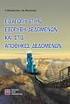 ΑΡΙΣΤΟΤΕΛΕΙΟ ΠΑΝΕΠΙΣΤΗΜΙΟ ΘΕΣΣΑΛΟΝΙΚΗΣ ΑΝΟΙΚΤΑ ΑΚΑΔΗΜΑΪΚΑ ΜΑΘΗΜΑΤΑ Αποθήκες Δεδομένων και Εξόρυξη Δεδομένων Ενότητα 8: Ομαδοποίηση Μέρος B Αναστάσιος Γούναρης, Επίκουρος Καθηγητής Άδειες Χρήσης Το παρόν
ΑΡΙΣΤΟΤΕΛΕΙΟ ΠΑΝΕΠΙΣΤΗΜΙΟ ΘΕΣΣΑΛΟΝΙΚΗΣ ΑΝΟΙΚΤΑ ΑΚΑΔΗΜΑΪΚΑ ΜΑΘΗΜΑΤΑ Αποθήκες Δεδομένων και Εξόρυξη Δεδομένων Ενότητα 8: Ομαδοποίηση Μέρος B Αναστάσιος Γούναρης, Επίκουρος Καθηγητής Άδειες Χρήσης Το παρόν
Εισαγωγή στην Στατιστική (ΔΕ200Α-210Α)
 Τμήμα Διοίκησης Επιχειρήσεων (Αγ. Νικόλαος), Τ.Ε.Ι. Κρήτης Σελίδα 1 από 15 3η Εργαστηριακή Άσκηση Σκοπός: Η παρούσα εργαστηριακή άσκηση, χρησιμοποιώντας ως δεδομένα τα στοιχεία που προέκυψαν από την 1η
Τμήμα Διοίκησης Επιχειρήσεων (Αγ. Νικόλαος), Τ.Ε.Ι. Κρήτης Σελίδα 1 από 15 3η Εργαστηριακή Άσκηση Σκοπός: Η παρούσα εργαστηριακή άσκηση, χρησιμοποιώντας ως δεδομένα τα στοιχεία που προέκυψαν από την 1η
SPSS Statistical Package for the Social Sciences
 SPSS Statistical Package for the Social Sciences Ξεκινώντας την εφαρμογή Εισαγωγή εδομένων Ορισμός Μεταβλητών Εισαγωγή περίπτωσης και μεταβλητής ιαγραφή περιπτώσεων ή και μεταβλητών ΣΤΑΤΙΣΤΙΚΗ Αθανάσιος
SPSS Statistical Package for the Social Sciences Ξεκινώντας την εφαρμογή Εισαγωγή εδομένων Ορισμός Μεταβλητών Εισαγωγή περίπτωσης και μεταβλητής ιαγραφή περιπτώσεων ή και μεταβλητών ΣΤΑΤΙΣΤΙΚΗ Αθανάσιος
ΕΙΔΙΚΑ ΘΕΜΑΤΑ ΣΤΗΝ ΣΤΑΤΙΣΤΙΚΗ ΕΡΓΑΣΤΗΡΙΟ (SPSS)
 ΕΙΔΙΚΑ ΘΕΜΑΤΑ ΣΤΗΝ ΣΤΑΤΙΣΤΙΚΗ ΕΡΓΑΣΤΗΡΙΟ (SPSS) Έλεγχος Υποθέσεων για τους Μέσους - Εξαρτημένα Δείγματα (Paired samples t-test) Το κριτήριο Paired samples t-test χρησιμοποιείται όταν θέλουμε να συγκρίνουμε
ΕΙΔΙΚΑ ΘΕΜΑΤΑ ΣΤΗΝ ΣΤΑΤΙΣΤΙΚΗ ΕΡΓΑΣΤΗΡΙΟ (SPSS) Έλεγχος Υποθέσεων για τους Μέσους - Εξαρτημένα Δείγματα (Paired samples t-test) Το κριτήριο Paired samples t-test χρησιμοποιείται όταν θέλουμε να συγκρίνουμε
Περιεχόμενα. Κεφάλαιο 1 Γνωριμία με το Excel... 9
 Περιεχόμενα Κεφάλαιο 1 Γνωριμία με το Excel... 9 Τα στοιχεία του παραθύρου του Excel... 10 Κελιά και διευθύνσεις... 13 Σε ποιο κελί θα τοποθετηθούν τα δεδομένα;... 14 Καταχώριση δεδομένων... 15 Τι καταλαβαίνει
Περιεχόμενα Κεφάλαιο 1 Γνωριμία με το Excel... 9 Τα στοιχεία του παραθύρου του Excel... 10 Κελιά και διευθύνσεις... 13 Σε ποιο κελί θα τοποθετηθούν τα δεδομένα;... 14 Καταχώριση δεδομένων... 15 Τι καταλαβαίνει
Ομαδοποίηση ΙΙ (Clustering)
 Ομαδοποίηση ΙΙ (Clustering) Πασχάλης Θρήσκος PhD Λάρισα 2016-2017 pthriskos@mnec.gr Αλγόριθμοι ομαδοποίησης Επίπεδοι αλγόριθμοι Αρχίζουμε με μια τυχαία ομαδοποίηση Βελτιώνουμε επαναληπτικά KMeans Ομαδοποίηση
Ομαδοποίηση ΙΙ (Clustering) Πασχάλης Θρήσκος PhD Λάρισα 2016-2017 pthriskos@mnec.gr Αλγόριθμοι ομαδοποίησης Επίπεδοι αλγόριθμοι Αρχίζουμε με μια τυχαία ομαδοποίηση Βελτιώνουμε επαναληπτικά KMeans Ομαδοποίηση
Δημιουργία η-μαθήματος με τη. 3 ο Μέρος Εισαγωγή πληροφοριών: δημιουργία ιστοσελίδας
 Δημιουργία η-μαθήματος με τη χρήση του Moodle 3 ο Μέρος Εισαγωγή πληροφοριών: δημιουργία ιστοσελίδας Δημιουργία η-μαθήματος με τη χρήση του Moodle 3 ο Μέρος Εισαγωγή πληροφοριών: δημιουργία ιστοσελίδας
Δημιουργία η-μαθήματος με τη χρήση του Moodle 3 ο Μέρος Εισαγωγή πληροφοριών: δημιουργία ιστοσελίδας Δημιουργία η-μαθήματος με τη χρήση του Moodle 3 ο Μέρος Εισαγωγή πληροφοριών: δημιουργία ιστοσελίδας
Πιθανοτικός Συμπερασμός: Πού βρίσκομαι στο πλέγμα; [ΠΛΗ 513] Αυτόνομοι πράκτορες - Project Εξαμήνου ΠΟΛΥΤΕΧΝΕΙΟ ΚΡΗΤΗΣ
![Πιθανοτικός Συμπερασμός: Πού βρίσκομαι στο πλέγμα; [ΠΛΗ 513] Αυτόνομοι πράκτορες - Project Εξαμήνου ΠΟΛΥΤΕΧΝΕΙΟ ΚΡΗΤΗΣ Πιθανοτικός Συμπερασμός: Πού βρίσκομαι στο πλέγμα; [ΠΛΗ 513] Αυτόνομοι πράκτορες - Project Εξαμήνου ΠΟΛΥΤΕΧΝΕΙΟ ΚΡΗΤΗΣ](/thumbs/70/62212119.jpg) Πιθανοτικός Συμπερασμός: Πού βρίσκομαι στο πλέγμα; [ΠΛΗ 513] Αυτόνομοι πράκτορες - Project Εξαμήνου Γεωργαρά Αθηνά (A.M. 2011030065) ΠΟΛΥΤΕΧΝΕΙΟ ΚΡΗΤΗΣ ΤΜΗΜΑ ΗΛΕΚΤΡΟΝΙΚΩΝ ΜΗΧΑΝΙΚΩΝ & ΜΗΧΑΝΙΚΩΝ ΥΠΟΛΟΓΙΣΤΩΝ
Πιθανοτικός Συμπερασμός: Πού βρίσκομαι στο πλέγμα; [ΠΛΗ 513] Αυτόνομοι πράκτορες - Project Εξαμήνου Γεωργαρά Αθηνά (A.M. 2011030065) ΠΟΛΥΤΕΧΝΕΙΟ ΚΡΗΤΗΣ ΤΜΗΜΑ ΗΛΕΚΤΡΟΝΙΚΩΝ ΜΗΧΑΝΙΚΩΝ & ΜΗΧΑΝΙΚΩΝ ΥΠΟΛΟΓΙΣΤΩΝ
Περιεχόμενα. Κεφάλαιο 1 Γνωριμία με το Excel...9
 Περιεχόμενα Κεφάλαιο 1 Γνωριμία με το Excel...9 Τα στοιχεία του παραθύρου του Excel... 10 Κελιά και διευθύνσεις... 13 Σε ποιο κελί θα τοποθετηθούν τα δεδομένα;... 14 Καταχώριση δεδομένων... 15 Τι καταλαβαίνει
Περιεχόμενα Κεφάλαιο 1 Γνωριμία με το Excel...9 Τα στοιχεία του παραθύρου του Excel... 10 Κελιά και διευθύνσεις... 13 Σε ποιο κελί θα τοποθετηθούν τα δεδομένα;... 14 Καταχώριση δεδομένων... 15 Τι καταλαβαίνει
Επεξεργασία πολλαπλών φύλλων εργασίας - Γραφημάτων Excel
 Επεξεργασία πολλαπλών φύλλων εργασίας - Γραφημάτων Excel 11.1. Πολλαπλά φύλλα εργασίας Στο προηγούμενο κεφάλαιο δημιουργήσαμε ένα φύλλο εργασίας με τον προϋπολογισμό δαπανών του προσωπικού που θα συμμετάσχει
Επεξεργασία πολλαπλών φύλλων εργασίας - Γραφημάτων Excel 11.1. Πολλαπλά φύλλα εργασίας Στο προηγούμενο κεφάλαιο δημιουργήσαμε ένα φύλλο εργασίας με τον προϋπολογισμό δαπανών του προσωπικού που θα συμμετάσχει
SITEBUILDER ΠΛΑΤΦΟΡΜΑ ΑΥΤΟΝΟΜΗΣ ΚΑΤΑΣΚΕΥΗΣ & ΔΙΑΧΕΙΡΙΣΗΣ ΔΙΚΤΥΑΚΩΝ ΤΟΠΩΝ (WEBSITE) ΕΓΧΕΙΡΙΔΙΟ ΧΡΗΣΗΣ. Version 2.0
 SITEBUILDER ΠΛΑΤΦΟΡΜΑ ΑΥΤΟΝΟΜΗΣ ΚΑΤΑΣΚΕΥΗΣ & ΔΙΑΧΕΙΡΙΣΗΣ ΔΙΚΤΥΑΚΩΝ ΤΟΠΩΝ (WEBSITE) ΕΓΧΕΙΡΙΔΙΟ ΧΡΗΣΗΣ Version 2.0 Περιεχόμενα 1. Οδηγίες πρόσβασης... 3 2. Οδηγίες Σχεδιασμού Website... 4 2.1. Έναρξη...
SITEBUILDER ΠΛΑΤΦΟΡΜΑ ΑΥΤΟΝΟΜΗΣ ΚΑΤΑΣΚΕΥΗΣ & ΔΙΑΧΕΙΡΙΣΗΣ ΔΙΚΤΥΑΚΩΝ ΤΟΠΩΝ (WEBSITE) ΕΓΧΕΙΡΙΔΙΟ ΧΡΗΣΗΣ Version 2.0 Περιεχόμενα 1. Οδηγίες πρόσβασης... 3 2. Οδηγίες Σχεδιασμού Website... 4 2.1. Έναρξη...
Βάσεις Δεδομένων 2η εργαστηριακή άσκηση
 Βάσεις Δεδομένων 2η εργαστηριακή άσκηση Εισαγωγή στο περιβάλλον της oracle Δημιουργία πινάκων Δρ. Εύη Φαλιάγκα 1. Login Χρησιμοποιώντας έναν web explorer, μπαίνετε στο http://10.0.0.6:8080/apex και συμπληρώνετε
Βάσεις Δεδομένων 2η εργαστηριακή άσκηση Εισαγωγή στο περιβάλλον της oracle Δημιουργία πινάκων Δρ. Εύη Φαλιάγκα 1. Login Χρησιμοποιώντας έναν web explorer, μπαίνετε στο http://10.0.0.6:8080/apex και συμπληρώνετε
10.1. Θεωρητικό υπόβαθρο των αλγορίθμων χρονοσειρών (time series) του SQL Server
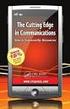 Κεφάλαιο 10. Χρονοσειρές Σύνοψη Σ αυτό το κεφάλαιο θα παρουσιάσουμε τη δημιουργία ενός μοντέλου χρονοσειρών (time series). Συγκεκριμένα, θα μάθουμε τον τρόπο με τον οποίο δημιουργείται και χρησιμοποιείται
Κεφάλαιο 10. Χρονοσειρές Σύνοψη Σ αυτό το κεφάλαιο θα παρουσιάσουμε τη δημιουργία ενός μοντέλου χρονοσειρών (time series). Συγκεκριμένα, θα μάθουμε τον τρόπο με τον οποίο δημιουργείται και χρησιμοποιείται
WORDPRESS. Εικόνα 1. Πατώντας στη «Σύνδεση» γράψτε το Username (όνομα χρήστη) και το Password (συνθηματικό) (εικόνα 2) που σας έδωσε ο διαχειριστής
 WORDPRESS Το παρόν εγχειρίδιο είναι μία προσπάθεια για τους συναδέλφους εκπαιδευτικούς αλλά και μαθητές για την δημοσίευση άρθρων. Για παραλήψεις, λάθη ή κάτι το δυσνόητο παρακαλώ ενημερώστε με ώστε να
WORDPRESS Το παρόν εγχειρίδιο είναι μία προσπάθεια για τους συναδέλφους εκπαιδευτικούς αλλά και μαθητές για την δημοσίευση άρθρων. Για παραλήψεις, λάθη ή κάτι το δυσνόητο παρακαλώ ενημερώστε με ώστε να
Oικονομικές και Mαθηματικές Eφαρμογές
 Το πακέτο ΕXCEL: Oικονομικές και Mαθηματικές Eφαρμογές Eπιμέλεια των σημειώσεων και διδασκαλία: Ευαγγελία Χαλιώτη* Θέματα ανάλυσης: - Συναρτήσεις / Γραφικές απεικονίσεις - Πράξεις πινάκων - Συστήματα εξισώσεων
Το πακέτο ΕXCEL: Oικονομικές και Mαθηματικές Eφαρμογές Eπιμέλεια των σημειώσεων και διδασκαλία: Ευαγγελία Χαλιώτη* Θέματα ανάλυσης: - Συναρτήσεις / Γραφικές απεικονίσεις - Πράξεις πινάκων - Συστήματα εξισώσεων
Εργαστήριο «Τεχνολογία Πολιτισμικού Λογισμικού» Ενότητα. Σχεδίαση Βάσεων Δεδομένων
 Ενότητα 3 Σχεδίαση Βάσεων Δεδομένων 17 18 3.1 Εισαγωγή Μία βάση δεδομένων αποτελείται από δεδομένα για διάφορα θέματα τα οποία όμως σχετίζονται μεταξύ τους και είναι καταχωρημένα με συγκεκριμένο τρόπο.
Ενότητα 3 Σχεδίαση Βάσεων Δεδομένων 17 18 3.1 Εισαγωγή Μία βάση δεδομένων αποτελείται από δεδομένα για διάφορα θέματα τα οποία όμως σχετίζονται μεταξύ τους και είναι καταχωρημένα με συγκεκριμένο τρόπο.
Η ΙΣΧΥΣ ΕΝΟΣ ΕΛΕΓΧΟΥ. (Power of a Test) ΚΕΦΑΛΑΙΟ 21
 ΚΕΦΑΛΑΙΟ 21 Η ΙΣΧΥΣ ΕΝΟΣ ΕΛΕΓΧΟΥ (Power of a Test) Όπως είδαμε προηγουμένως, στον Στατιστικό Έλεγχο Υποθέσεων, ορίζουμε δύο είδη πιθανών λαθών (κινδύνων) που μπορεί να συμβούν όταν παίρνουμε αποφάσεις
ΚΕΦΑΛΑΙΟ 21 Η ΙΣΧΥΣ ΕΝΟΣ ΕΛΕΓΧΟΥ (Power of a Test) Όπως είδαμε προηγουμένως, στον Στατιστικό Έλεγχο Υποθέσεων, ορίζουμε δύο είδη πιθανών λαθών (κινδύνων) που μπορεί να συμβούν όταν παίρνουμε αποφάσεις
Οδηγίες για προσθήκη Web Frames Tools to the Quick Access Bar σε μεταγενέστερη έκδοση του Word
 Οδηγίες για προσθήκη Web Frames Tools to the Quick Access Bar σε μεταγενέστερη έκδοση του Word Επειδή οι μεταγενέστερες εκδόσεις του Word δεν περιλαμβάνουν στο μενού τη δυνατότητα δημιουργίας πολλαπλών
Οδηγίες για προσθήκη Web Frames Tools to the Quick Access Bar σε μεταγενέστερη έκδοση του Word Επειδή οι μεταγενέστερες εκδόσεις του Word δεν περιλαμβάνουν στο μενού τη δυνατότητα δημιουργίας πολλαπλών
BowTie Pro. Το σύγχρονο, γρήγορο και εύκολο στη χρήση εργαλείο ανάλυσης κινδύνου. Η μέθοδολογία Bowtie
 Το σύγχρονο, γρήγορο και εύκολο στη χρήση εργαλείο ανάλυσης κινδύνου Η μέθοδολογία 1 ΕΙΣΑΓΩΓΗ... 2 2 Οδηγός Γρήγορης Εκκίνησης... 4 3 Βήμα 1 Το άνοιγμα και η δημιουργία αρχείων... 6 3.1 ημιουργία... 6
Το σύγχρονο, γρήγορο και εύκολο στη χρήση εργαλείο ανάλυσης κινδύνου Η μέθοδολογία 1 ΕΙΣΑΓΩΓΗ... 2 2 Οδηγός Γρήγορης Εκκίνησης... 4 3 Βήμα 1 Το άνοιγμα και η δημιουργία αρχείων... 6 3.1 ημιουργία... 6
Εισαγωγή στην Στατιστική (ΔΕ200Α-210Α)
 Τμήμα Διοίκησης Επιχειρήσεων (Α. Ν.), Τ.Ε.Ι. Κρήτης Εργαστήριο Στατιστική-Ασκ2, Εαρ. 2018 Σελίδα 1 από 11 2η Εργαστηριακή Άσκηση Σκοπός: Η παρούσα εργαστηριακή άσκηση, χρησιμοποιώντας ως δεδομένα, μεγέθη
Τμήμα Διοίκησης Επιχειρήσεων (Α. Ν.), Τ.Ε.Ι. Κρήτης Εργαστήριο Στατιστική-Ασκ2, Εαρ. 2018 Σελίδα 1 από 11 2η Εργαστηριακή Άσκηση Σκοπός: Η παρούσα εργαστηριακή άσκηση, χρησιμοποιώντας ως δεδομένα, μεγέθη
Εισαγωγή στην Ανάλυση Δεδομένων
 ΑΝΑΛΥΣΗ ΔΕΔΟΜΕΝΩΝ ΔΙΑΛΕΞΗ 09-10-2015 Εισαγωγή στην Ανάλυση Δεδομένων Βασικές έννοιες Αν. Καθ. Μαρί-Νοέλ Ντυκέν ΑΝΑΛΥΣΗ ΔΕΔΟΜΕΝΩΝ ΔΙΑΛΕΞΗ 30-10-2015 1. Στατιστικοί παράμετροι - Διάστημα εμπιστοσύνης Υπολογισμός
ΑΝΑΛΥΣΗ ΔΕΔΟΜΕΝΩΝ ΔΙΑΛΕΞΗ 09-10-2015 Εισαγωγή στην Ανάλυση Δεδομένων Βασικές έννοιες Αν. Καθ. Μαρί-Νοέλ Ντυκέν ΑΝΑΛΥΣΗ ΔΕΔΟΜΕΝΩΝ ΔΙΑΛΕΞΗ 30-10-2015 1. Στατιστικοί παράμετροι - Διάστημα εμπιστοσύνης Υπολογισμός
Η ΕΞΕΡΕΥΝΗΣΗ ΤΩΝ WINDOWS (WINDOWS EXPLORER)
 Η ΕΞΕΡΕΥΝΗΣΗ ΤΩΝ WINDOWS (WINDOWS EXPLORER) Επιλογή αρχείων και φακέλων Αν τα αρχεία είναι συνεχόμενα κάνω κλικ στο πρώτο αρχείο μετά πατάω διαρκώς το πλήκτρο Shift και κάνω κλικ στο τελευταίο αρχείο.
Η ΕΞΕΡΕΥΝΗΣΗ ΤΩΝ WINDOWS (WINDOWS EXPLORER) Επιλογή αρχείων και φακέλων Αν τα αρχεία είναι συνεχόμενα κάνω κλικ στο πρώτο αρχείο μετά πατάω διαρκώς το πλήκτρο Shift και κάνω κλικ στο τελευταίο αρχείο.
MEDIWARE L.I.S ΟΔΗΓΙΕΣ ΥΠΟΠΡΟΓΡΑΜΜΑΤΟΣ ΠΡΟΓΡΑΜΜΑΤΙΣΜΟΥ ΕΠΙΣΚΕΨΕΩΝ
 MEDIWARE L.I.S. 2006 ΟΔΗΓΙΕΣ ΥΠΟΠΡΟΓΡΑΜΜΑΤΟΣ ΠΡΟΓΡΑΜΜΑΤΙΣΜΟΥ ΕΠΙΣΚΕΨΕΩΝ -1 -2 Προγραμματισμός Επισκέψεων. Με την επιλογή Προγραμματισμός Επισκέψεων ο χειριστής έχει τη δυνατότητα να καταχωρίσει τις μελλοντικές
MEDIWARE L.I.S. 2006 ΟΔΗΓΙΕΣ ΥΠΟΠΡΟΓΡΑΜΜΑΤΟΣ ΠΡΟΓΡΑΜΜΑΤΙΣΜΟΥ ΕΠΙΣΚΕΨΕΩΝ -1 -2 Προγραμματισμός Επισκέψεων. Με την επιλογή Προγραμματισμός Επισκέψεων ο χειριστής έχει τη δυνατότητα να καταχωρίσει τις μελλοντικές
ΕΙΔΙΚΟΤΗΤΑ: ΤΕΧΝΙΚΟΣ ΕΦΑΡΜΟΓΩΝ ΠΛΗΡΟΦΟΡΙΚΗΣ ΜΑΘΗΜΑ: ΕΙΣΑΓΩΓΗ ΣΤΗΝ ΠΛΗΡΟΦΟΡΙΚΗ
 ΕΙΔΙΚΟΤΗΤΑ: ΤΕΧΝΙΚΟΣ ΕΦΑΡΜΟΓΩΝ ΠΛΗΡΟΦΟΡΙΚΗΣ ΜΑΘΗΜΑ: ΕΙΣΑΓΩΓΗ ΣΤΗΝ ΠΛΗΡΟΦΟΡΙΚΗ (Σημειώσεις Excel) ΕΚΠΑΙΔΕΥΤΕΣ: ΒΑΡΕΛΑΣ ΙΩΑΝΝΗΣ, ΠΟΖΟΥΚΙΔΗΣ ΚΩΝΣΤΑΝΤΙΝΟΣ MICROSOFT EXCEL (ΕΚΠΑΙΔΕΥΤΙΚΕΣ ΣΗΜΕΙΩΣΕΙΣ) ΠΕΡΙΕΧΟΜΕΝΑ
ΕΙΔΙΚΟΤΗΤΑ: ΤΕΧΝΙΚΟΣ ΕΦΑΡΜΟΓΩΝ ΠΛΗΡΟΦΟΡΙΚΗΣ ΜΑΘΗΜΑ: ΕΙΣΑΓΩΓΗ ΣΤΗΝ ΠΛΗΡΟΦΟΡΙΚΗ (Σημειώσεις Excel) ΕΚΠΑΙΔΕΥΤΕΣ: ΒΑΡΕΛΑΣ ΙΩΑΝΝΗΣ, ΠΟΖΟΥΚΙΔΗΣ ΚΩΝΣΤΑΝΤΙΝΟΣ MICROSOFT EXCEL (ΕΚΠΑΙΔΕΥΤΙΚΕΣ ΣΗΜΕΙΩΣΕΙΣ) ΠΕΡΙΕΧΟΜΕΝΑ
ΕΛΕΓΧΟΣ ΠΑΡΑΓΩΓΙΚΩΝ ΔΙΕΡΓΑΣΙΩΝ
 ΕΛΛΗΝΙΚΗ ΔΗΜΟΚΡΑΤΙΑ Ανώτατο Εκπαιδευτικό Ίδρυμα Πειραιά Τεχνολογικού Τομέα ΕΛΕΓΧΟΣ ΠΑΡΑΓΩΓΙΚΩΝ ΔΙΕΡΓΑΣΙΩΝ Ενότητα: Αναγνώριση Διεργασίας - Προσαρμοστικός Έλεγχος (Process Identification) Αλαφοδήμος Κωνσταντίνος
ΕΛΛΗΝΙΚΗ ΔΗΜΟΚΡΑΤΙΑ Ανώτατο Εκπαιδευτικό Ίδρυμα Πειραιά Τεχνολογικού Τομέα ΕΛΕΓΧΟΣ ΠΑΡΑΓΩΓΙΚΩΝ ΔΙΕΡΓΑΣΙΩΝ Ενότητα: Αναγνώριση Διεργασίας - Προσαρμοστικός Έλεγχος (Process Identification) Αλαφοδήμος Κωνσταντίνος
Αξιολόγηση Προσωπικού
 Αξιολόγηση Προσωπικού Το συγκεκριμένο εγχειρίδιο δημιουργήθηκε για να βοηθήσει την κατανόηση της Διαδικασίας Αξιολόγησης Προσωπικού. Παρακάτω προτείνεται μια αλληλουχία ενεργειών την οποία ο χρήστης πρέπει
Αξιολόγηση Προσωπικού Το συγκεκριμένο εγχειρίδιο δημιουργήθηκε για να βοηθήσει την κατανόηση της Διαδικασίας Αξιολόγησης Προσωπικού. Παρακάτω προτείνεται μια αλληλουχία ενεργειών την οποία ο χρήστης πρέπει
6. ΓΕΩΓΡΑΦΙΚΑ ΠΛΗΡΟΦΟΡΙΑΚΑ ΣΥΣΤΗΜΑΤΑ
 6. ΓΕΩΓΡΑΦΙΚΑ ΠΛΗΡΟΦΟΡΙΑΚΑ ΣΥΣΤΗΜΑΤΑ Στη διάρκεια αυτού του εργαστηρίου θα δούμε τα δεδομένα της ICAP από μια διαφορετική οπτική γωνία, με τη χρήση συστημάτων GIS, κατά γεωγραφική περιοχή και ειδικά κατά
6. ΓΕΩΓΡΑΦΙΚΑ ΠΛΗΡΟΦΟΡΙΑΚΑ ΣΥΣΤΗΜΑΤΑ Στη διάρκεια αυτού του εργαστηρίου θα δούμε τα δεδομένα της ICAP από μια διαφορετική οπτική γωνία, με τη χρήση συστημάτων GIS, κατά γεωγραφική περιοχή και ειδικά κατά
Βελτιστοποίηση κατανομής πόρων συντήρησης οδοστρωμάτων Πανεπιστήμιο Πατρών - Πολυτεχνική Σχολή Τμήμα Πολιτικών Μηχανικών
 Βελτιστοποίηση κατανομής πόρων συντήρησης οδοστρωμάτων Πανεπιστήμιο Πατρών - Πολυτεχνική Σχολή Τμήμα Πολιτικών Μηχανικών Πάτρα 17 - Μαΐου - 2017 Παναγιώτης Τσίκας Σκοπός του προβλήματος Σκοπός του προβλήματος,
Βελτιστοποίηση κατανομής πόρων συντήρησης οδοστρωμάτων Πανεπιστήμιο Πατρών - Πολυτεχνική Σχολή Τμήμα Πολιτικών Μηχανικών Πάτρα 17 - Μαΐου - 2017 Παναγιώτης Τσίκας Σκοπός του προβλήματος Σκοπός του προβλήματος,
ΠΑΝΕΠΙΣΤΗΜΙΟ ΑΙΓΑΙΟΥ ΣΧΟΛΗ ΕΠΙΣΤΗΜΩΝ ΤΗΣ ΔΙΟΙΚΗΣΗΣ ΤΜΗΜΑ ΜΗΧΑΝΙΚΩΝ ΟΙΚΟΝΟΜΙΑΣ ΚΑΙ ΔΙΟΙΚΗΣΗΣ ΣΤΑΤΙΣΤΙΚΗ
 ΠΑΝΕΠΙΣΤΗΜΙΟ ΑΙΓΑΙΟΥ ΣΧΟΛΗ ΕΠΙΣΤΗΜΩΝ ΤΗΣ ΔΙΟΙΚΗΣΗΣ ΤΜΗΜΑ ΜΗΧΑΝΙΚΩΝ ΟΙΚΟΝΟΜΙΑΣ ΚΑΙ ΔΙΟΙΚΗΣΗΣ ΣΤΑΤΙΣΤΙΚΗ Ακαδ. Έτος 06-07 Διδάσκων: Βασίλης ΚΟΥΤΡΑΣ Επικ. Καθηγητής v.koutra@fme.aegea.gr Τηλ: 7035468 Θα μελετήσουμε
ΠΑΝΕΠΙΣΤΗΜΙΟ ΑΙΓΑΙΟΥ ΣΧΟΛΗ ΕΠΙΣΤΗΜΩΝ ΤΗΣ ΔΙΟΙΚΗΣΗΣ ΤΜΗΜΑ ΜΗΧΑΝΙΚΩΝ ΟΙΚΟΝΟΜΙΑΣ ΚΑΙ ΔΙΟΙΚΗΣΗΣ ΣΤΑΤΙΣΤΙΚΗ Ακαδ. Έτος 06-07 Διδάσκων: Βασίλης ΚΟΥΤΡΑΣ Επικ. Καθηγητής v.koutra@fme.aegea.gr Τηλ: 7035468 Θα μελετήσουμε
Hase οδηγίες χρήσης.
 Hase οδηγίες χρήσης. Το Hase είναι ένα πρόγραμμα προσομοίωσης που έχει αναπτυχθεί στο πανεπιστήμιο του Εδιμβούργου (http://www.icsa.inf.ed.ac.uk/research/groups/hase/) και μπορεί να χρησιμοποιηθεί για
Hase οδηγίες χρήσης. Το Hase είναι ένα πρόγραμμα προσομοίωσης που έχει αναπτυχθεί στο πανεπιστήμιο του Εδιμβούργου (http://www.icsa.inf.ed.ac.uk/research/groups/hase/) και μπορεί να χρησιμοποιηθεί για
